WordPress SEO : Une procédure pas à pas détaillée pour les débutants
WordPress est-il bon pour le référencement ?
La réponse est assez simple : WordPress est aussi bon pour le référencement que vous le faites.
Le tout est entièrement entre vos mains.
Bien sûr, il y a certaines choses qui rendent WordPress idéal pour le référencement, à savoir :Il est conçu avec les principes SEO et UX de base à l'esprit
Cela facilite l'optimisation du site Web
Il existe une tonne de guides géniaux sur la façon d'améliorer le référencement WordPress (comme celui-ci)
Mais aucun de ces éléments ne suffira à classer votre site Web. Vous devez optimiser activement votre site Web WordPress pour le rendre compatible avec le référencement.
Astuce : Si vous êtes totalement nouveau dans le domaine du référencement et que vous souhaitez vous plonger dans le sujet, vous pouvez également lire ce guide SEO détaillé. Il y a un petit quiz SEO à la fin où vous pouvez tester vos connaissances !
Dans ce guide, nous verrons comment procéder en 8 étapes faciles à suivre.
1. Utilisez un thème WordPress responsive
Google parle des avantages de la conception Web réactive depuis près d'une décennie.
Fondamentalement, cela signifie simplement qu'un site Web est programmé de manière à s'adapter automatiquement à n'importe quelle taille d'écran.
Remarque sur l'indexation axée sur les mobiles
En 2019, Google l'a officialisé : le responsive design n'est pas facultatif si vous souhaitez vous positionner.
Non seulement Google s'attend à ce que chaque site Web ait une conception réactive, mais il examine la version mobile du site Web lors de l'exploration et de l'indexation des pages.
Voici quelques conseils pour créer votre site Web de manière à ce qu'il soit "mobile-first" :
- Assurez-vous que le site Web est lisible sur des écrans plus petits
- Cachez votre navigation sous un menu hamburger
- Transformez les pop-ups perturbateurs en éléments collants (par exemple, bannières de notification, boutons de chat en direct, boîtes d'abonnement à la newsletter, etc.)
Heureusement, il est très facile de créer un site Web réactif dans WordPress. Tout ce que vous avez à faire est d'utiliser un thème conçu pour être réactif et de le laisser faire le travail pour vous.
Il y a plusieurs endroits où vous pouvez aller pour en trouver un :
Référentiel WordPress officiel
WordPress.org est l'endroit où aller si vous voulez économiser de l'argent et commencer avec un thème gratuit. La meilleure chose - tous les thèmes de leur référentiel doivent être réactifs.
Les thèmes les plus populaires sont hautement personnalisables et s'adaptent à la plupart des types de sites Web. Nous vous recommandons donc de commencer par l'un des thèmes les mieux classés.
Voici quelques exemples:
- Astra
- Hestia
- OceanWP
- GeneratePress
- Neve
Remarque : Outre la réactivité, vous devez également vous concentrer sur la vitesse de chargement de votre thème WordPress. La sélection d'un thème léger et à chargement rapide est l'un des facteurs clés qui influencent la vitesse de la page (plus d'informations à ce sujet au chapitre 6).
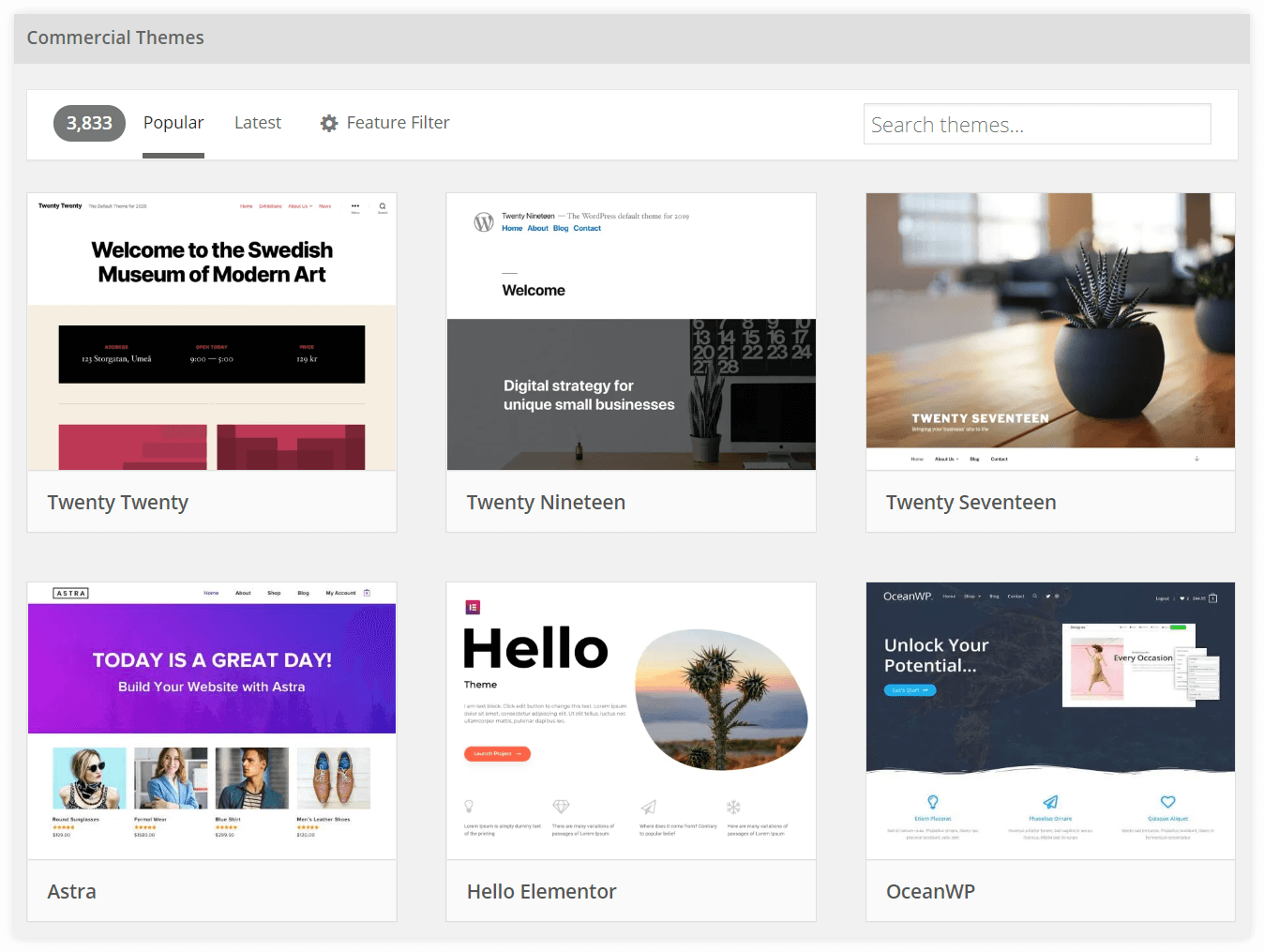
Thèmes premium
Si vous envisagez d'accélérer les choses avec votre site Web, vous trouverez peut-être avantageux de payer pour un thème WordPress premium via Themeforest.
Pourquoi ? Eh bien, ils sont souvent livrés avec tout ce dont vous avez besoin, vous n'aurez donc pas à vous soucier de choisir le bon constructeur de page ou de trouver des plugins pour ajouter des fonctionnalités avancées à votre site.
Themeforest conserve une liste courante de ses thèmes WordPress les plus vendus, nous vous suggérons donc de commencer par l'une des options les plus populaires.
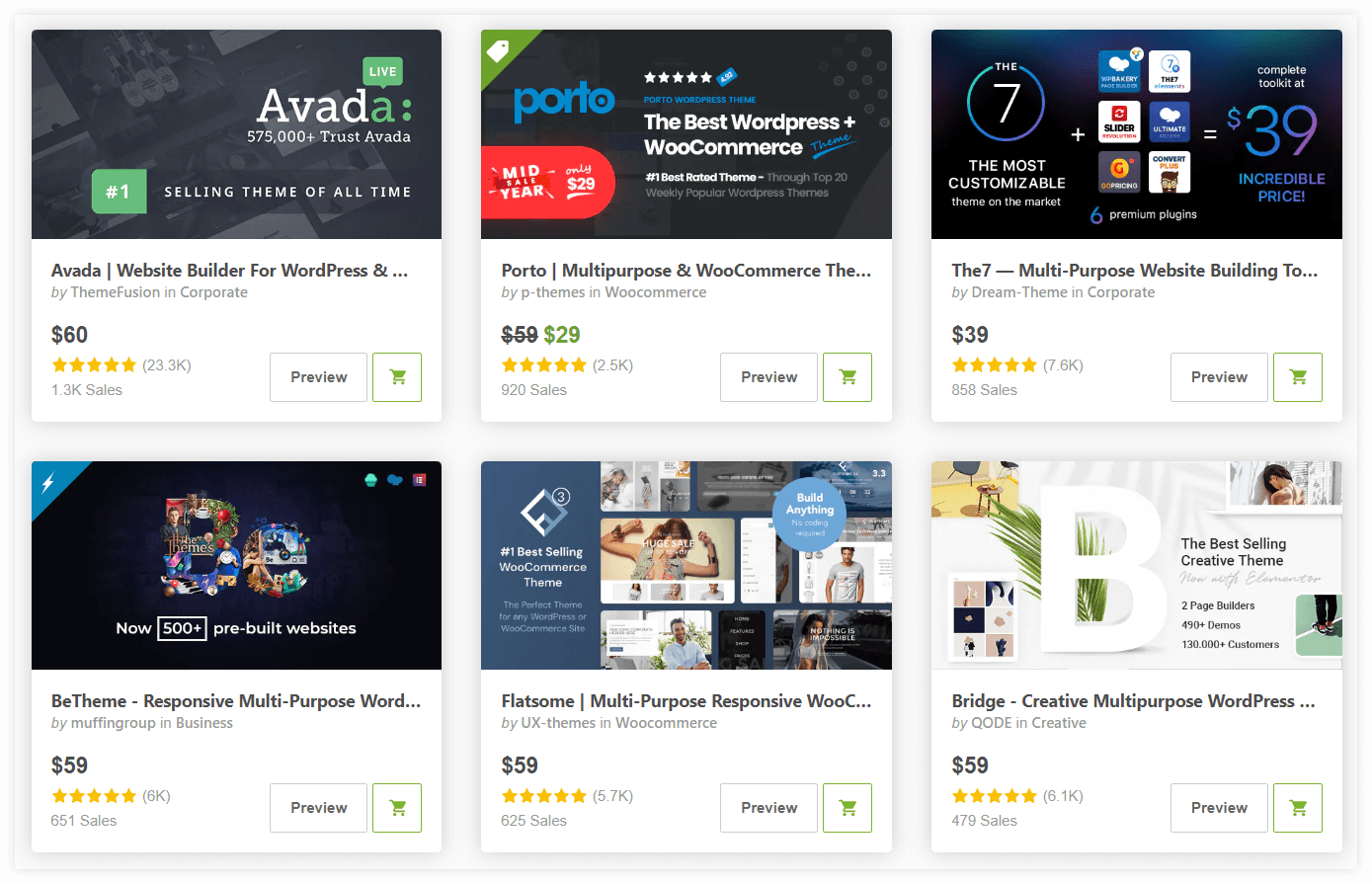
Qu'en est-il des constructeurs de pages ?
Les constructeurs de pages sont devenus un moyen populaire d'obtenir des options de conception avancées pour votre site Web WordPress, même si vous n'avez aucune compétence en matière de codage ou de conception.
Il y a une discussion pour savoir s'ils ont un impact négatif sur votre référencement (en particulier en termes de vitesse du site) ou s'ils sont totalement inoffensifs.
Notre conclusion est la suivante : ils ont un impact sur la vitesse du site, mais cet impact est beaucoup plus faible que vous ne le pensez.
En d'autres termes : vous pouvez absolument avoir un site Web bien classé en utilisant un constructeur de pages, tant que vous vous en tenez à toutes les autres meilleures pratiques de référencement.
Les constructeurs de pages les plus populaires pour WordPress sont :
- Elementor
- Divi by Elegant Themes
- Page Builder by Site Origin
- Beaver Builder
2. Configurez les paramètres SEO de base de WordPress
Chaque décision que vous prenez pour votre site Web et l'expérience vécue par vos visiteurs peuvent avoir un impact sur votre classement de recherche.
Dans WordPress, vous pouvez ajuster divers paramètres qui affectent cela.
a) Choisissez la version WWW ou non-WWW
Sous Paramètres > Général , il y a deux champs auxquels vous devez prêter attention :
- Adresse WordPress
- L'adresse du site
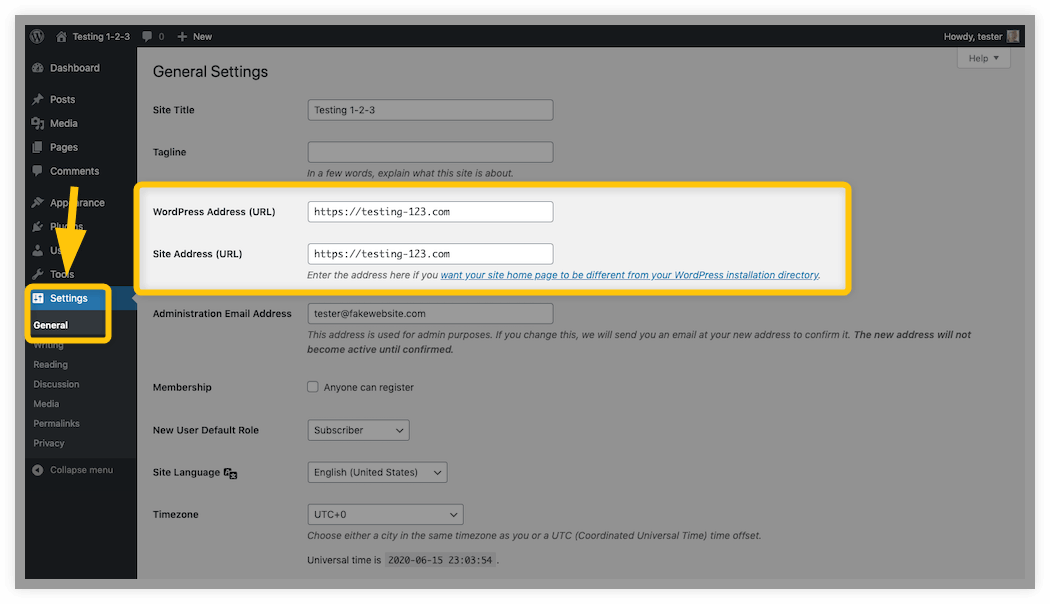
Ces champs doivent tous deux contenir votre nom de domaine et être identiques. WordPress le remplira automatiquement pour vous.
Maintenant, voici ce à quoi vous devez penser :
Votre URL doit-elle contenir WWW après https:// ? Ou pouvez-vous le sauter complètement?
Historiquement, les adresses de sites Web commençaient toutes par WWW. Cependant, ces dernières années, il est tombé depuis que la plupart des gens tapent simplement le nom d'un site Web dans leur barre d'adresse.
Pour les besoins du référencement, cela n'a pas d'importance tant que vous choisissez une structure d'URL et que vous vous y tenez.
b) Nettoyer la structure du permalien
Chaque fois qu'une nouvelle page est créée sur votre site Web, elle doit recevoir un nom unique. C'est ainsi que nous créons des permaliens.
Sous Paramètres > Liens permanents , vous devrez peut-être ajuster leur structure :
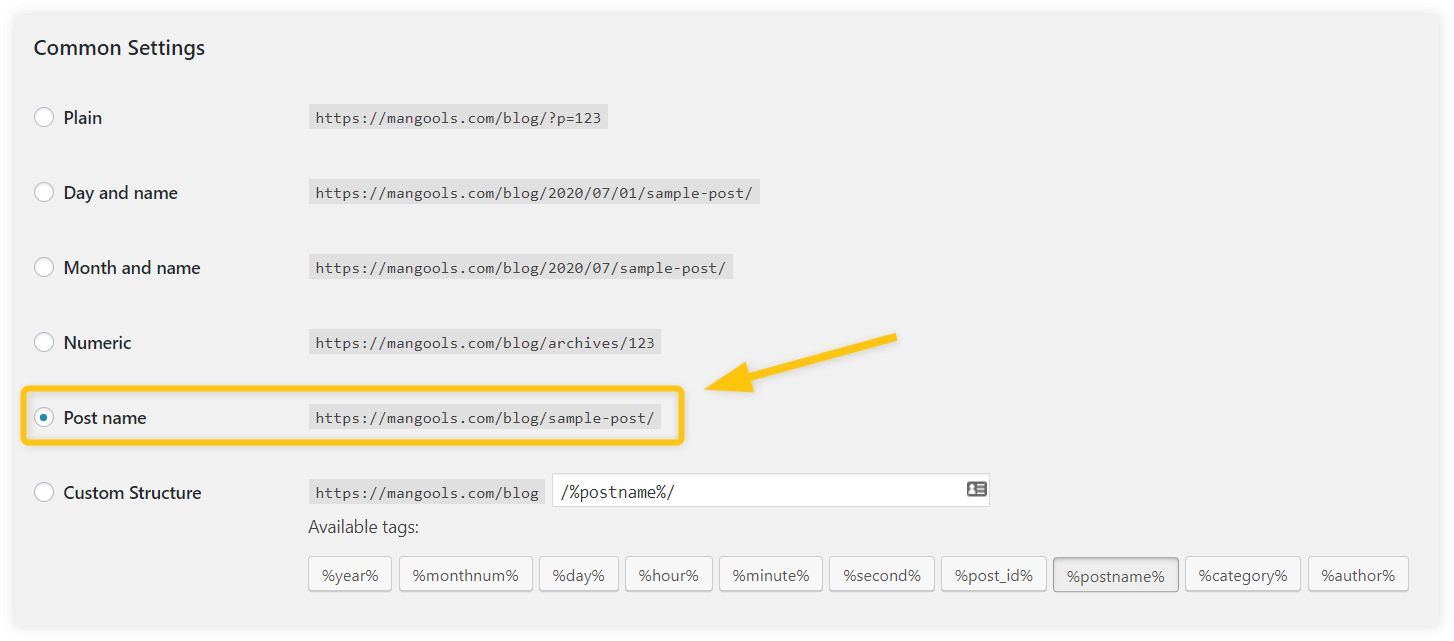
Il existe un certain nombre d'options disponibles, mais celle qui convient au référencement est Post name . Cela supprime toutes les informations en excès, comme le numéro de page et la date de publication.
Remarque : Si vous gérez un magazine d'actualités avec plusieurs articles par jour, vous pouvez envisager la version Day and name slug.
L'objectif est de garder chaque URL courte et facile à lire, à la fois pour les utilisateurs et les robots d'exploration.
Regardons ces exemples :
- https://doggotreats.com/beefy-treats/
- https://doggotreats.com/?p=201
Quelle URL vous donne une meilleure idée du contenu de la page ?
c) Mettre des contrôles stricts sur les commentaires de blog
Si vous décidez d'ouvrir votre blog aux commentaires des lecteurs, ne le laissez pas libre pour tous.
Malheureusement, le spam de commentaires est toujours une chose et très bientôt, votre section de commentaires en sera pleine :
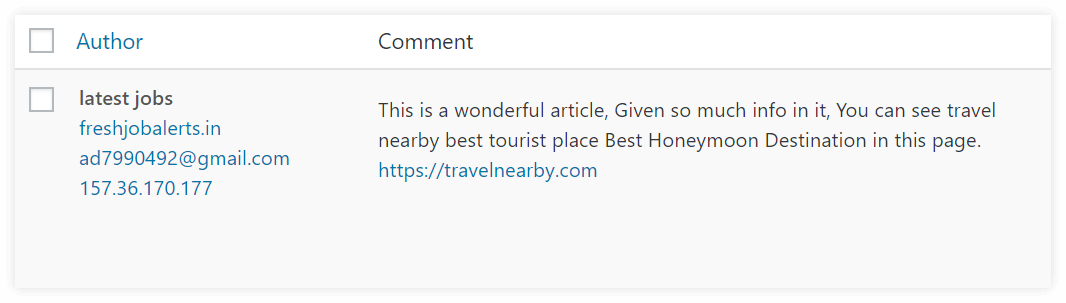
Trop de spams peuvent nuire à votre classement car ils contiennent du contenu de mauvaise qualité, des liens vers des sites Web louches et dérangent vos utilisateurs.
La recommandation de Google à ce sujet est claire :
"Si cette fonctionnalité n'ajoute pas beaucoup de valeur à vos utilisateurs, ou si vous n'avez pas le temps de surveiller régulièrement vos commentaires, envisagez de les désactiver."
Si vous souhaitez conserver les commentaires mais empêcher le spam, accédez à Paramètres > Discussion .
Je sais que cela va sembler être un travail supplémentaire et inutile, mais vous devez cocher la case à côté de Avant qu'un commentaire n'apparaisse indiquant que le commentaire doit être approuvé manuellement.

La modération vous permet d'examiner les commentaires entrants avant qu'ils ne soient publiés afin d'empêcher le spam, les discours de haine et autres commentaires malveillants d'infecter votre blog.
Remarque : En dehors de cela, nous vous recommandons fortement d'installer un plugin anti-spam (tel que Akismet Anti-Spam). Il détectera automatiquement la plupart des commentaires de spam afin que vous n'ayez pas à les marquer manuellement.
3. Installez et configurez un plugin SEO
Que vous soyez un débutant en référencement ou un professionnel chevronné, l'utilisation d'un plugin SEO garantit que vous ne manquez rien de critique lors de la création de votre site Web.
Il existe plusieurs options intéressantes :
- Yoast SEO
- All in One SEO Pack
- Rank Math
Dans cet article, nous vous guiderons à travers Yoast SEO car il s'agit de l'un des plugins les plus téléchargés et les mieux évalués du référentiel WordPress. Et avec raison.
De la configuration du plan du site de votre site Web à l'optimisation de chaque page, ce plugin est puissant.
Regardons de plus près son assistant de configuration :
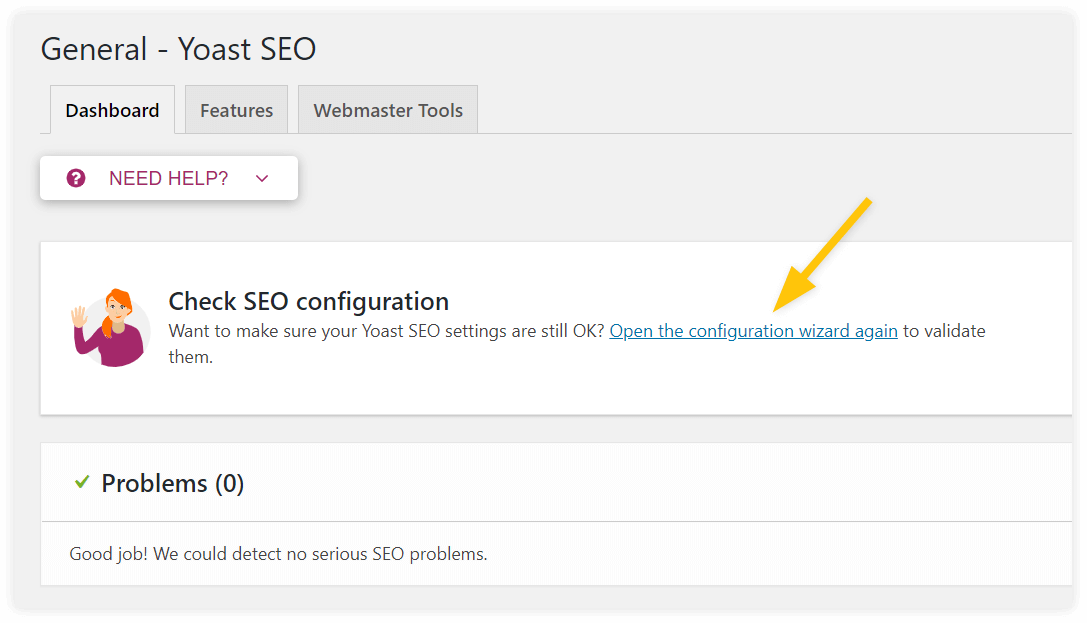
Environnement
La première diapositive est importante car elle permet à Google de savoir si votre site est prêt pour l'indexation.
Dans la plupart des cas, vous voudrez vérifier l '"Option A":
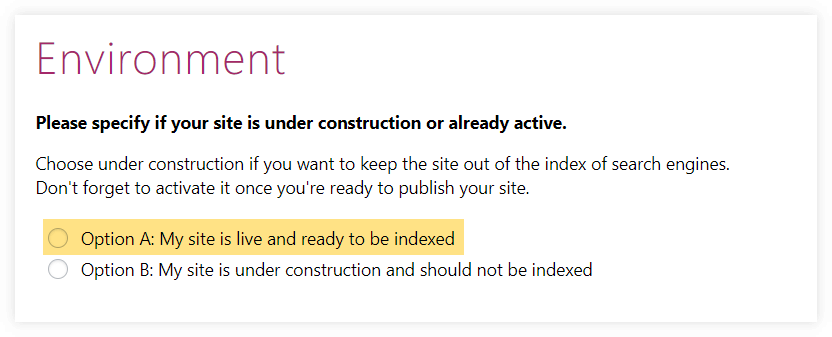
Si votre site Web est en construction et qu'il n'est pas encore prêt pour les yeux des visiteurs, choisissez "Option B" . N'oubliez pas de supprimer ce paramètre plus tard.
Type de site
Celui-ci est assez simple.
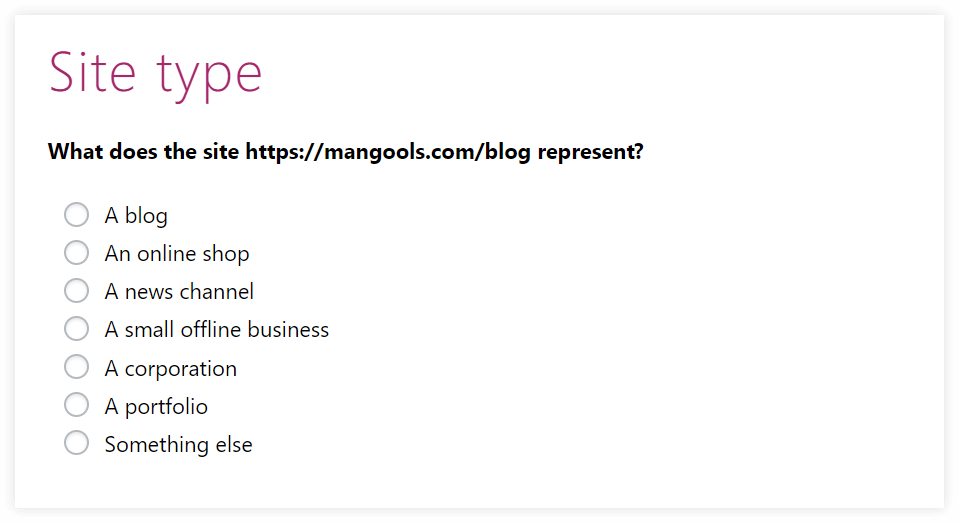
Yoast peut utiliser ces informations pour informer Google du type de contenu trouvé sur votre site, puis le faire correspondre aux personnes qui le recherchent.
Entreprise ou personne
Yoast souhaite connaître l'entité derrière le site Web afin de mieux vous aider à façonner votre identité si Google décide de créer un panneau de connaissances sur votre entreprise ou sur vous-même.
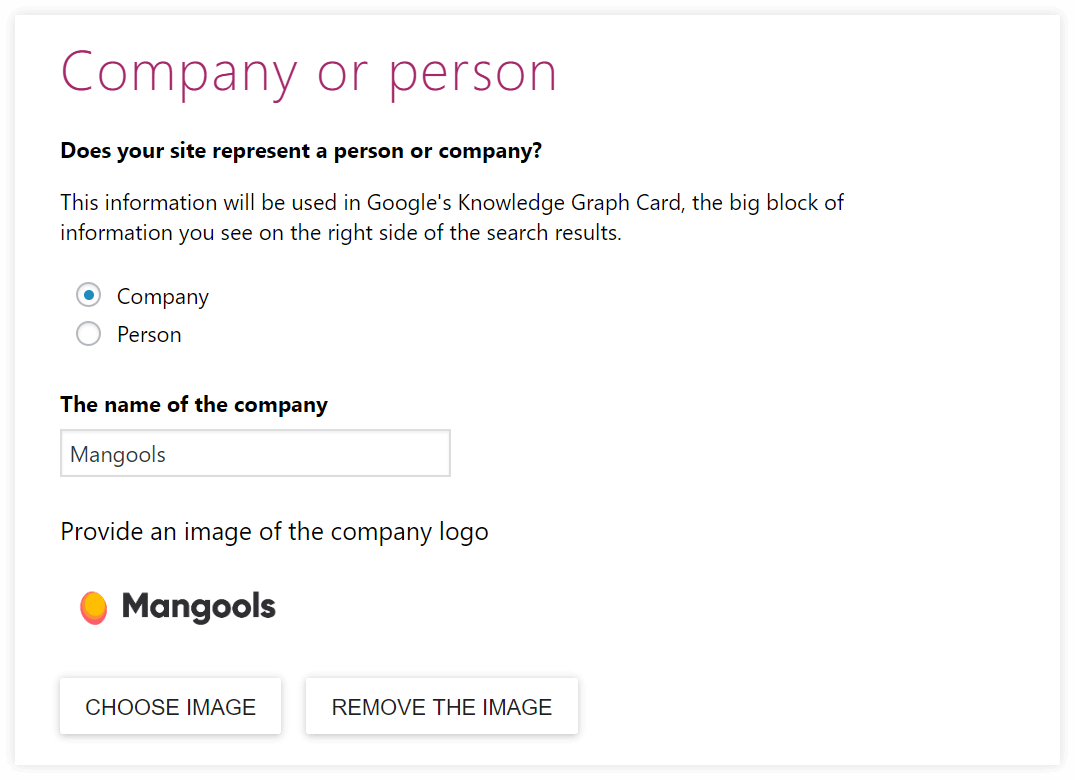
Par exemple, voici le panneau de connaissances que les utilisateurs de Google voient lorsqu'ils recherchent une personne comme Matthew Woodward :
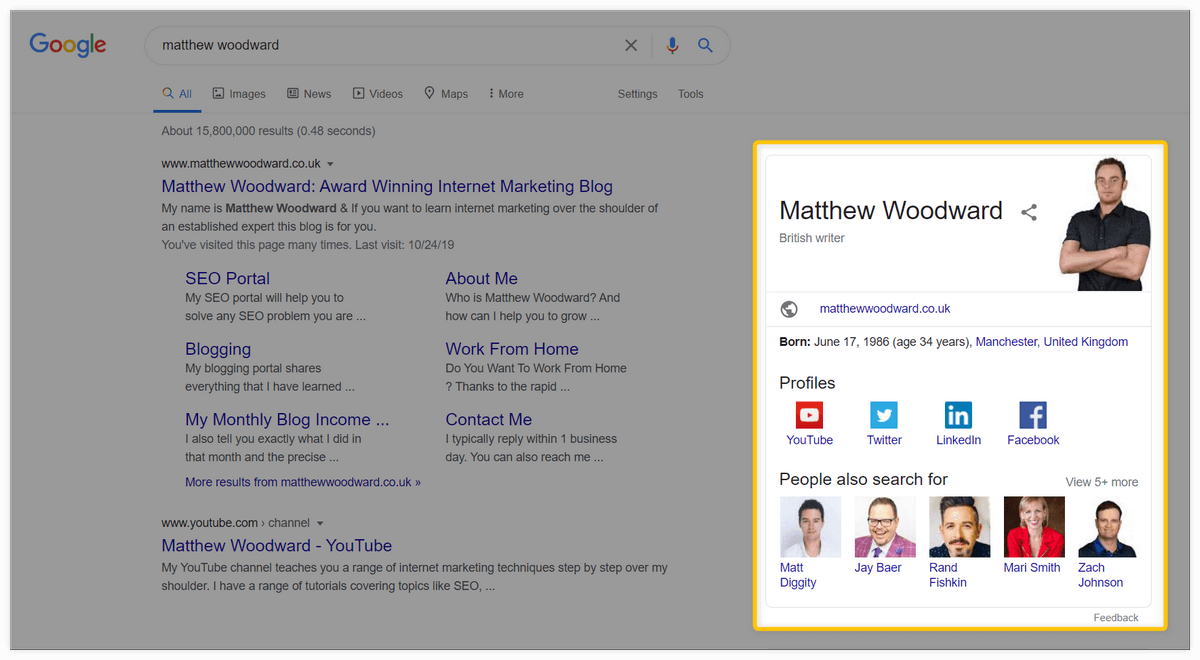
Il en va de même pour les champs "profils sociaux" ci-dessous.
Visibilité des moteurs de recherche
Il existe deux types de contenu avec lesquels un site Web WordPress est principalement construit :
- les pages Web
- Billets de blog
À moins que votre contenu ne soit privé, Google devrait indexer vos pages et vos publications , alors assurez-vous qu'ils sont définis sur "Oui".
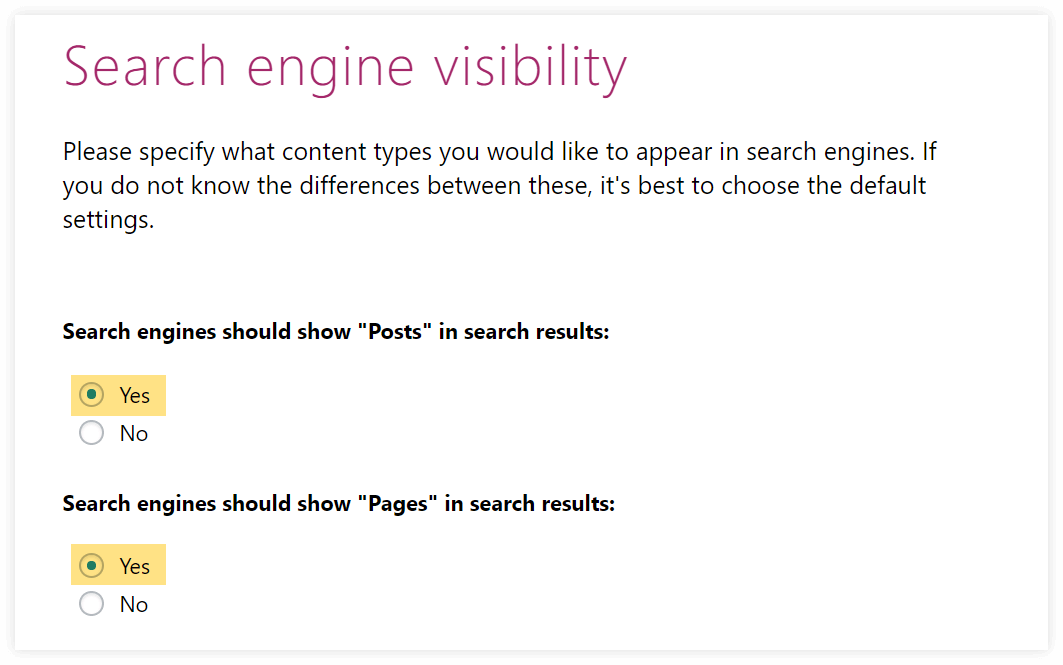
Plusieurs auteurs
La principale raison pour laquelle Yoast pose cette question est qu'il peut empêcher la page d'archives de l'auteur d'un contributeur solo de se classer.
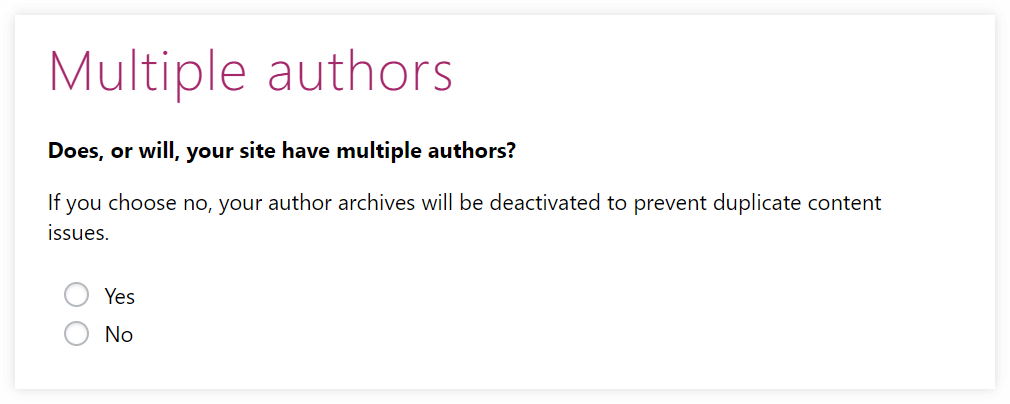
En effet, le contenu dupliqué peut nuire au classement de votre site Web. Et lorsqu'il n'y a qu'une seule personne qui crée du contenu sur le site, le flux du blog devient essentiellement son « archive » (ce qui rend la page d'archives réelle redondante).
Paramètres de titre
La première chose à remplir est le nom de votre site Web. Essayez de le garder aussi court que possible car Google ne vous laisse pas beaucoup de place pour jouer avec.
La deuxième chose à faire est de choisir quel symbole sépare le titre du nom du site Web. Il s'agit d'un choix esthétique, alors choisissez le séparateur que vous préférez.
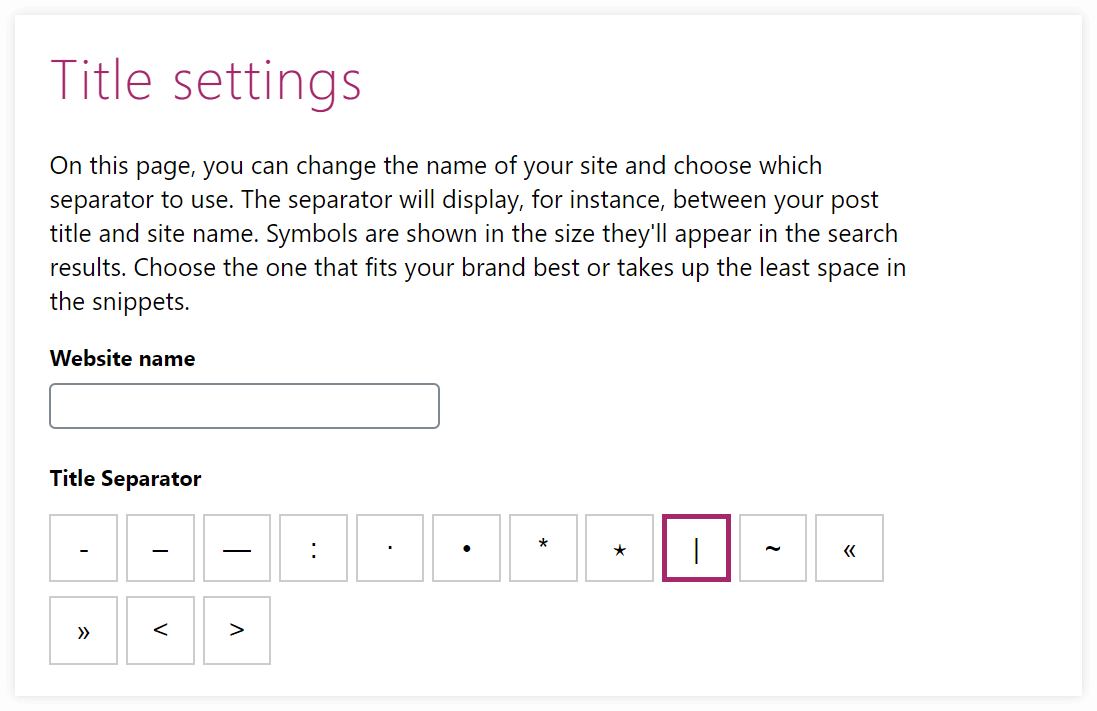
En ce qui concerne le séparateur, il n'y a pas de bon ou de mauvais choix ici, mais Yoast vous aide à le garder cohérent d'une page à l'autre.
Il est également beaucoup plus facile de le modifier ultérieurement que de réécrire le titre de chaque page simplement parce que vous souhaitez ajuster le nom de la marque ou le séparateur.
Remarque : À ce stade, il peut être utile de mentionner que l'installation et la configuration d'un plugin SEO ne signifient pas que votre site Web est soudainement "SEO-friendly".
De nombreux débutants pensent qu'activer Yoast SEO = "activer" le référencement. Ils ne pourraient pas avoir plus tort.
N'oubliez pas que Yoast SEO n'est qu'un outil (un parmi tant d'autres en fait), pas une solution à tous les problèmes de référencement. Le référencement est bien plus que quelques paramètres dans le plugin.
Une fois que vous avez terminé l'assistant de configuration, vous pouvez toujours revoir et ajuster vos paramètres via le plugin Yoast SEO dans WordPress.
Nous parlerons du plugin Yoast SEO et de ses fonctionnalités plusieurs fois dans les prochains chapitres.
4. Connectez votre site à Google Analytics et Google Search Console
Bien que Google ne soit pas le seul moteur de recherche, il sera le principal moteur de trafic vers votre site, car 87 % de tout le trafic de recherche a lieu sur Google aujourd'hui.
Google propose deux outils très utiles en matière de SEO :
- Google Analytics – un outil d'analyse qui vous permet de suivre le trafic et le comportement des utilisateurs sur votre site Web
- Google Search Console – une série de tableaux de bord utiles vous montrant les performances de votre site sur Google
Il existe de nombreuses façons de connecter ces deux outils à votre site Web WordPress.
Connectez Google Analytics à WordPress
Accédez à Google Analytics, inscrivez-vous avec votre compte Google et créez une nouvelle propriété.
Une fois que vous aurez suivi les étapes initiales, vous obtiendrez l'ID de suivi et le code de suivi qui doivent être mis en œuvre sur votre site Web :
La plupart des façons de connecter Google Analytics à un site Web WordPress nécessitent que vous intégriez ce code dans l'en-tête de votre site.
Pour ce faire, nous recommandons le plug-in Insert Headers and Footers.
Une fois que vous l'avez installé :
- Ouvrez la page des paramètres du plugin
- Collez votre code de suivi Google Analytics dans la section "en-têtes"
Enregistrez vos modifications
Alternativement, vous pouvez utiliser l'un des plugins spécialement conçus pour connecter votre site Web à Google Analytics.
- GA Google Analytics - un plugin léger qui connecte simplement votre compte GA à WordPress et rien d'autre
- Google Site Kit – le plugin WordPress officiel de Google conçu pour connecter votre site Web à tous les outils Google dont vous pourriez avoir besoin
- MonsterInsights – un plugin très populaire qui vient avec de jolis rapports directement dans votre tableau de bord WordPress
Félicitations, vous avez configuré avec succès votre compte Google Analytics.
Astuce : Pour en savoir plus sur l'outil, ce qu'il fait et quelles données il propose, consultez notre article : Qu'est-ce que Google Analytics ?
Validez votre domaine dans la Search Console
En ce qui concerne la Search Console, nous vous recommandons de vérifier l'ensemble du domaine.
Le plus grand avantage est qu'il inclura toutes les URL, sous-domaines et protocoles Web (http://, https://, www, non-www) .
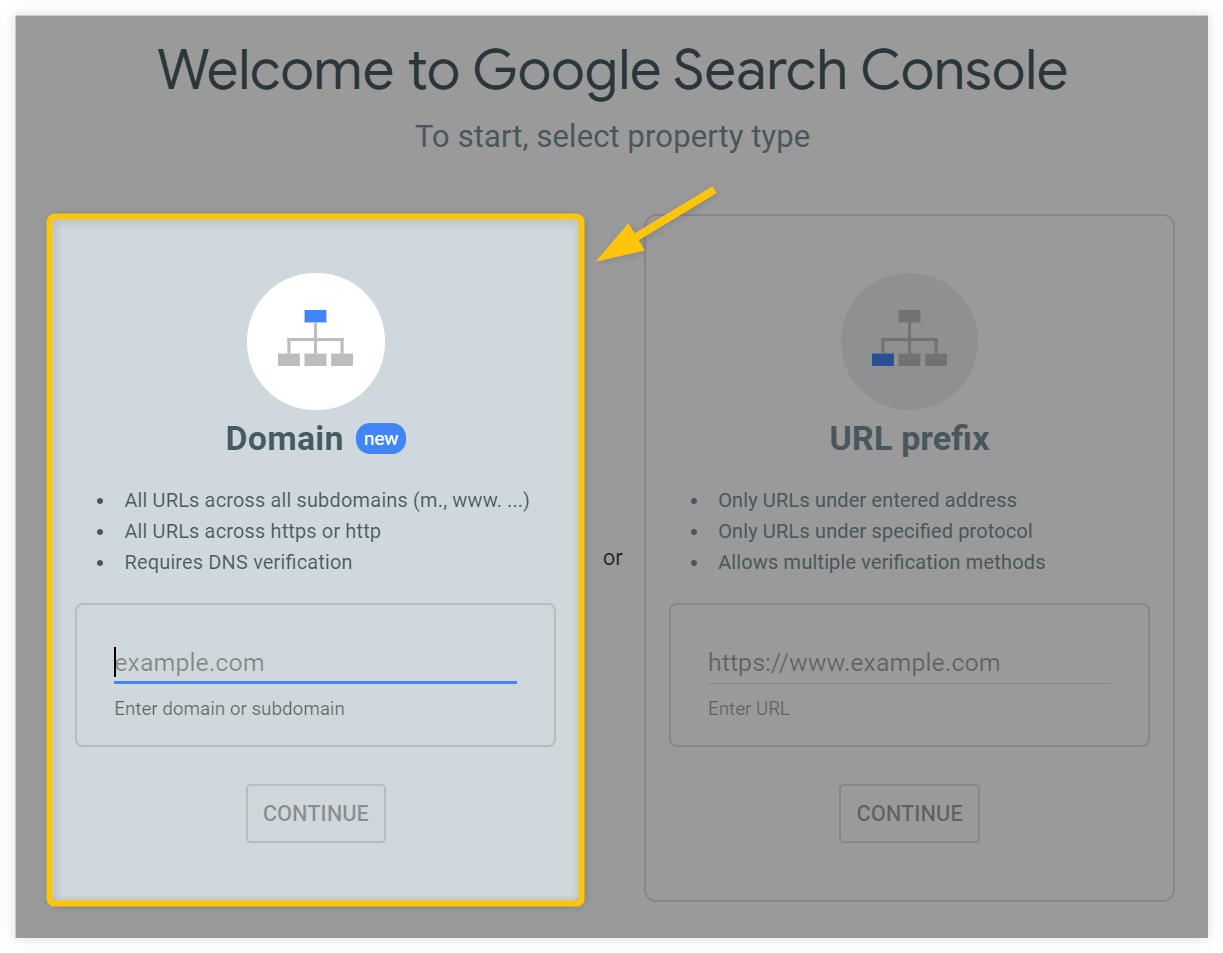
Malheureusement, il n'y a pas de plugin qui puisse simplifier la connexion. Les étapes exactes dépendront de votre fournisseur de domaine, mais en général, vous devrez suivre ces étapes :
- Accédez aux paramètres d'enregistrement DNS de votre domaine
- Ajoutez un nouvel enregistrement DNS et collez le code qui est apparu dans la Search Console
Le code dans votre Search Console ressemblera à ceci :
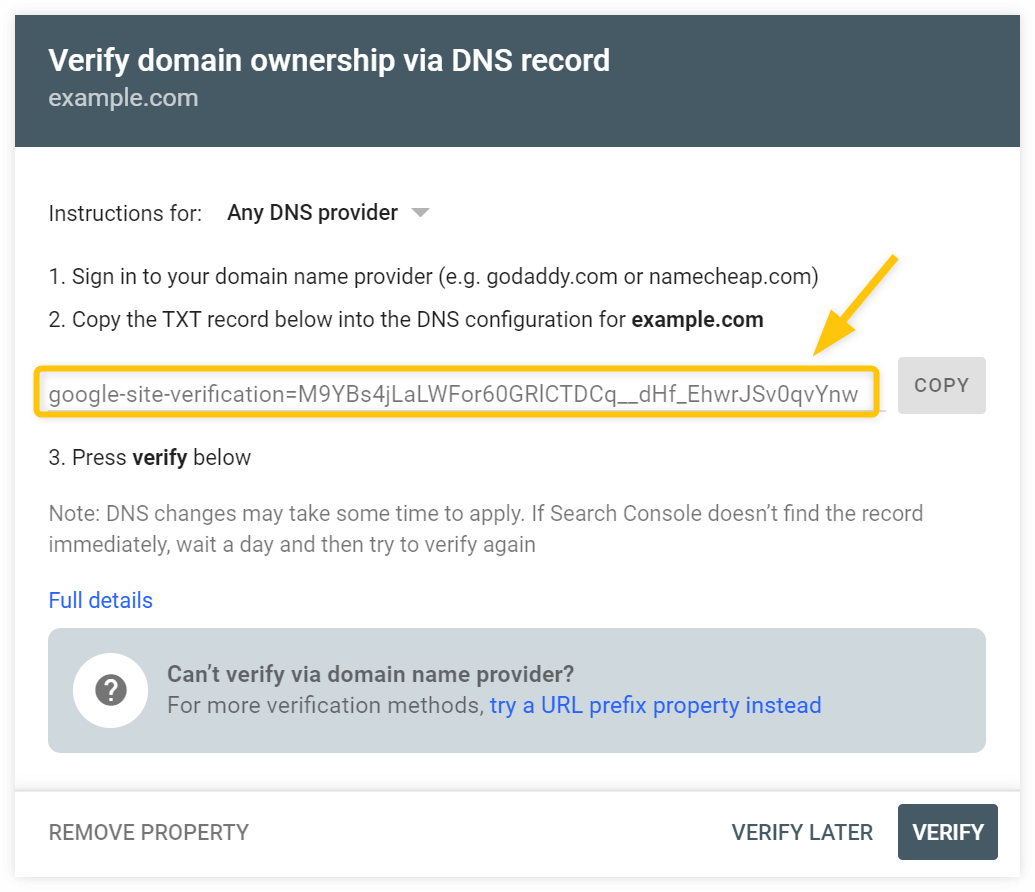
Dans SiteGround par exemple, il faut passer par Sites Web > Choisir le domaine préféré et cliquer sur Outils du site > Domaine > Éditeur de zone DNS.
Le processus dans votre compte de fournisseur de nom de domaine peut être différent, mais en fin de compte, vous devez accéder à un "éditeur DNS" et créer un nouvel enregistrement TXT.
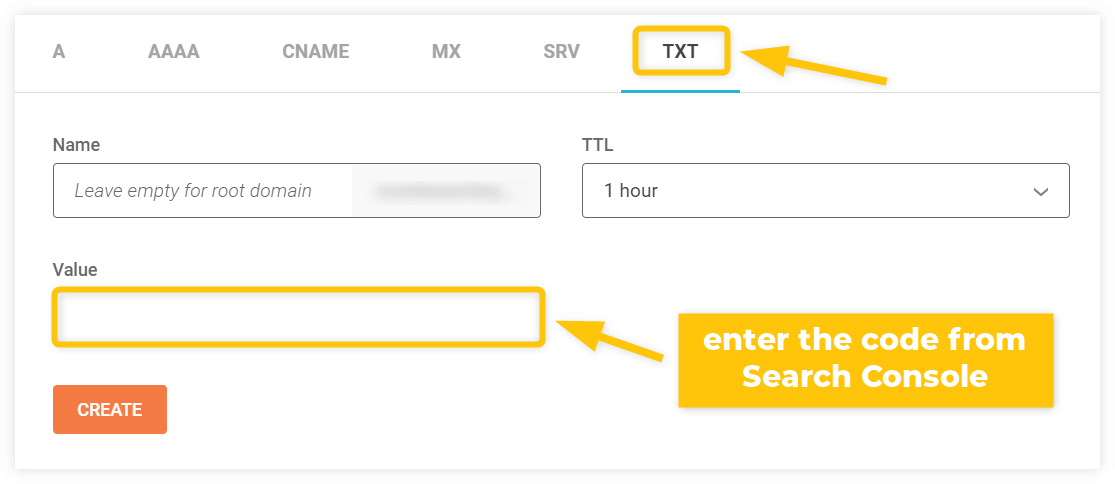
Une fois que vous avez ajouté l'enregistrement DNS, revenez à GCS et cliquez sur "Vérifier" . Ne vous inquiétez pas si vous voyez un message indiquant que "la vérification de la propriété a échoué".
Le changement d'enregistrement DNS peut prendre jusqu'à 72 heures pour prendre effet.
Soumettez votre sitemap à Google Search Console
Le sitemap est un document qui indique à Google :
- Quel contenu se trouve sur votre site.
- Où sont les liens pour trouver ce contenu.
La meilleure façon de soumettre votre sitemap à Google est de le faire manuellement, afin que vous n'ayez plus à vous soucier de jouer avec le code.
Retournez sur votre site WordPress et accédez à l'onglet SEO (Yoast). Allez dans Général > Fonctionnalités , cliquez sur le point d'interrogation à côté des plans de site XML et cliquez sur le lien « Voir le plan de site XML ».
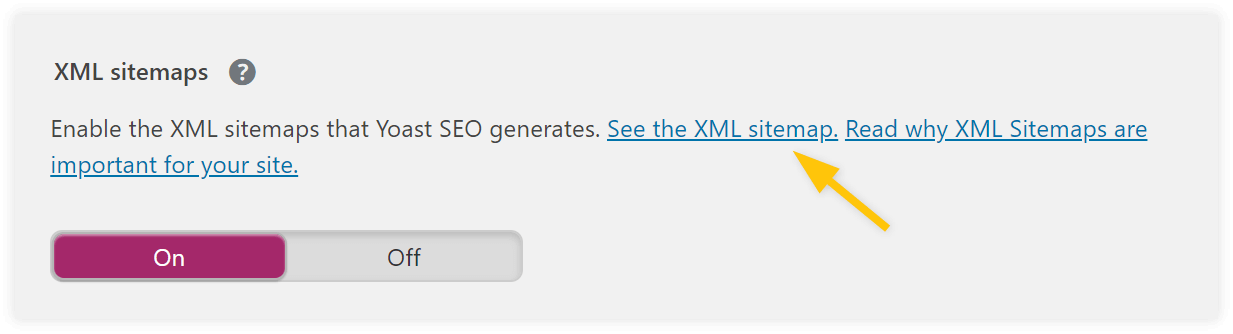
Cela vous amènera à votre sitemap, qui ressemblera à ceci :
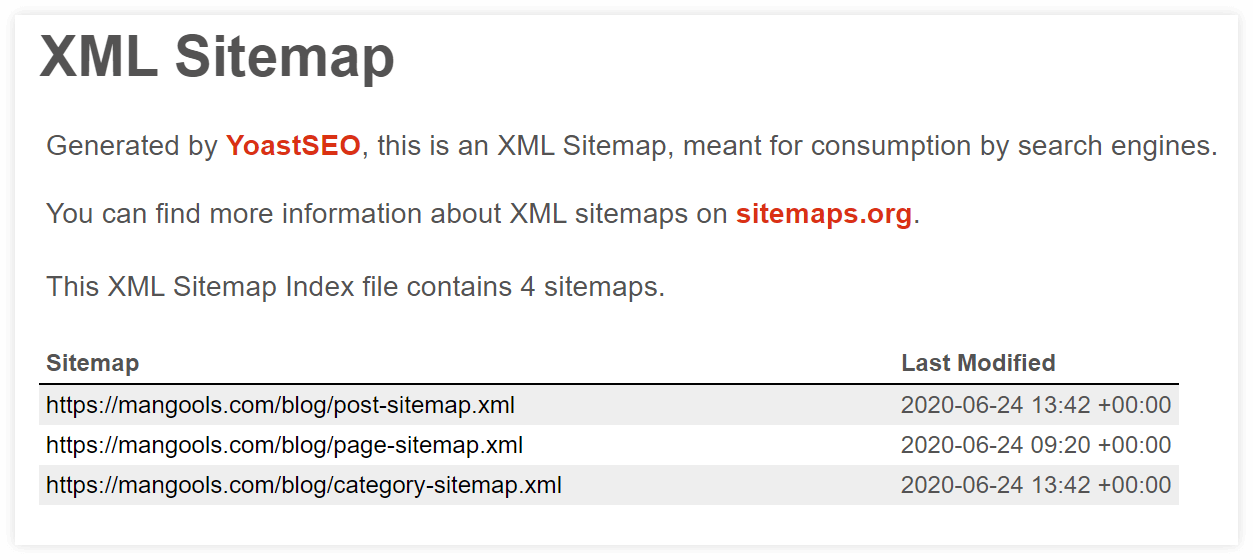
Le moyen le plus simple de soumettre le plan du site complet à Google Search Console (qui inclut tout le contenu ci-dessus) consiste à copier le lien de niveau supérieur. Cela ressemblera à ceci :
https://votrenomdedomaine.com/sitemap_index.xml
Allez ensuite dans Google Search Console > Sitemaps et collez-le sous Ajouter un nouveau sitemap :
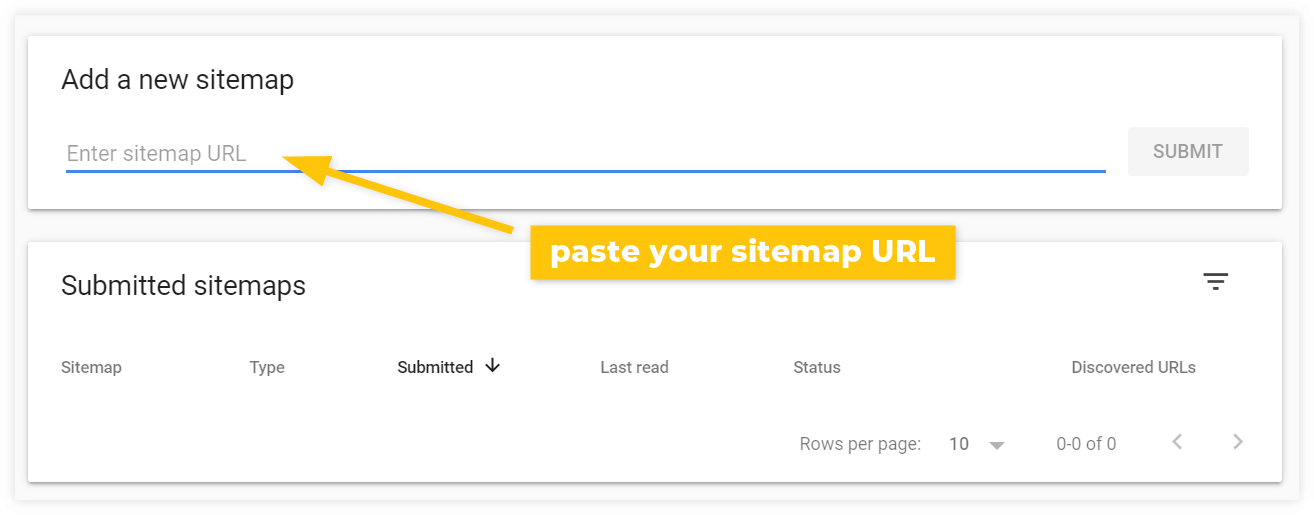
Cliquez sur "Soumettre" et laissez Google faire son travail.
Une fois terminé, Google affichera un message de réussite avec le nombre de pages indexées.
Remarque : Vous n'avez pas à vous soucier de télécharger à nouveau le plan du site sur Google Search Console. Chaque fois que vous ajoutez du nouveau contenu à votre site, le sitemap généré par Yoast mettra à jour Google avec les modifications.
Lier Analytics et Search Console
Pour connecter vos deux comptes Google, accédez à Google Analytics et accédez à Admin . Cliquez sur Paramètres de propriété , faites défiler vers le bas et trouvez "Ajuster la console de recherche" , puis cliquez dessus.
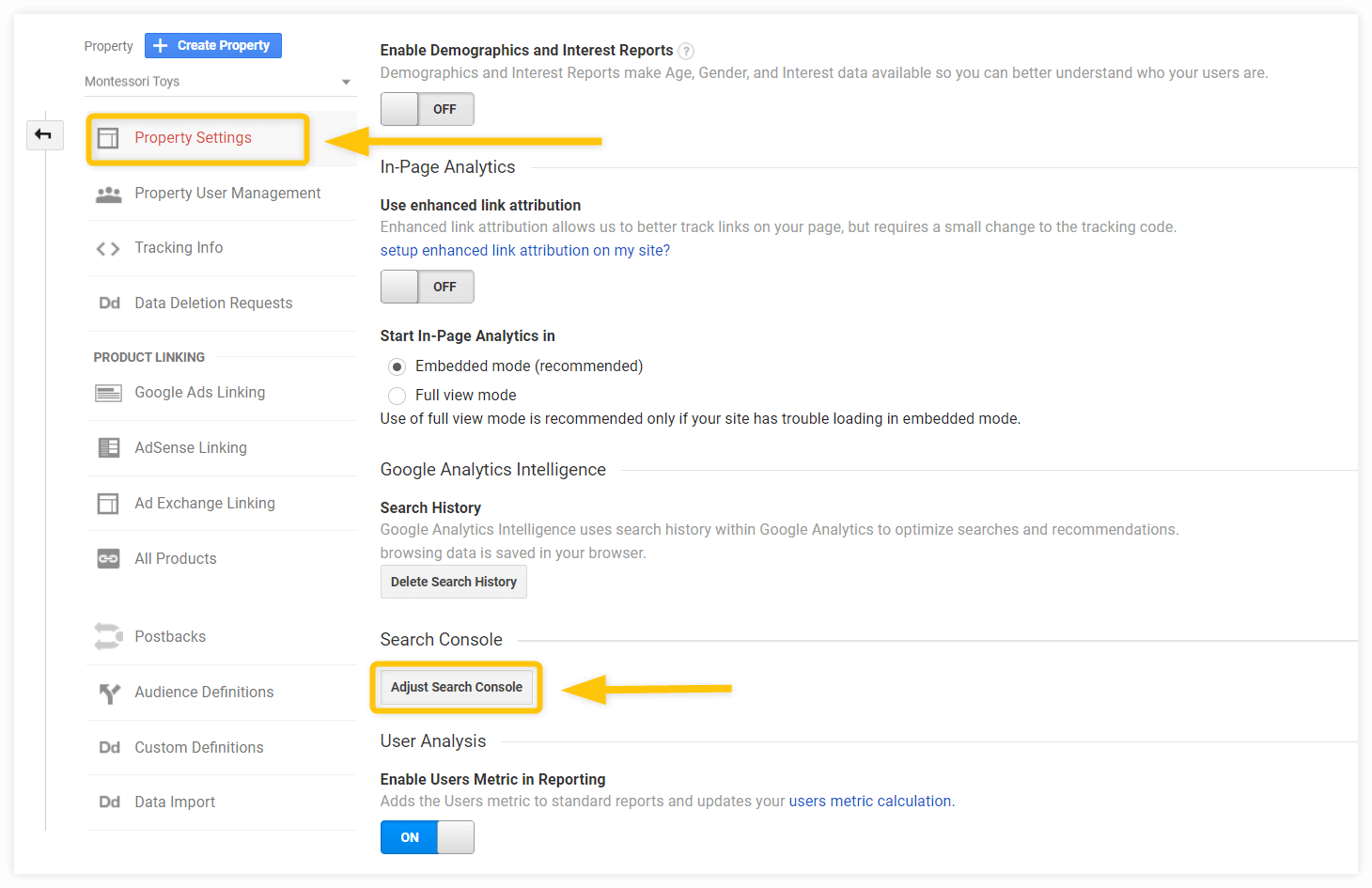
Sur la page suivante, cliquez sur "Ajouter".
Google vous demandera alors de sélectionner la propriété à laquelle vous souhaitez vous connecter (s'il existe plusieurs sites Web pour lesquels vous avez créé des comptes).
Sélectionnez le site Web et cliquez sur "Enregistrer".
Vous aurez désormais accès aux données de la Google Search Console sous l'onglet Acquisition de Google Analytics :
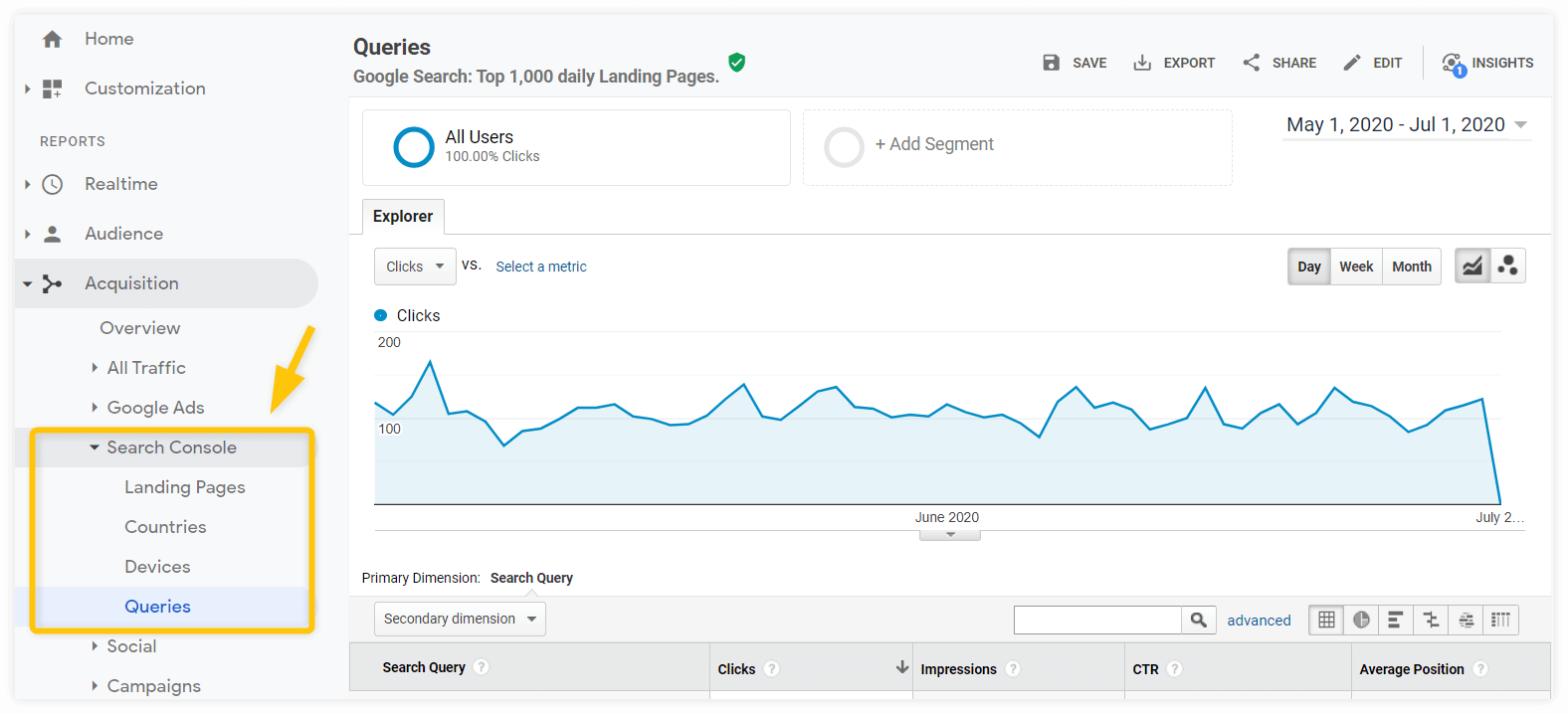
Ceci est utile car vous pourrez non seulement voir les performances du trafic de votre site Web, mais vous pourrez également suivre les performances de votre site Web dans la recherche.
Conseil : Si vous souhaitez explorer toutes les possibilités offertes par Google Search Console, consultez ce guide de Google Search Console pour le référencement.
5. Sécurisez votre site WordPress
De nombreux débutants ne réalisent pas que la sécurité des sites Web peut jouer un rôle dans le classement de leur site Web dans les recherches.
Jetons un coup d'œil à quelques étapes de base pour sécuriser votre site WordPress :
Obtenir un certificat SSL
Avoir un cryptage HTTPS sur votre site Web est un important.
C'est un facteur de classement dans Google depuis 2014. Heureusement, obtenir un certificat SSL aujourd'hui est une question de quelques clics.
- Qu'est-ce que c'est exactement ?
Un certificat SSL est un type de cryptage de données pour un site Web. Il y a de fortes chances que la plupart des sites que vous visitez en aient un installé. Vous pouvez dire par la barre d'adresse.
L'adresse est : https://www.mangools.com
Le moyen le plus simple de savoir si le site Web est crypté ou non consiste à rechercher un symbole de cadenas fermé à côté de l'URL :
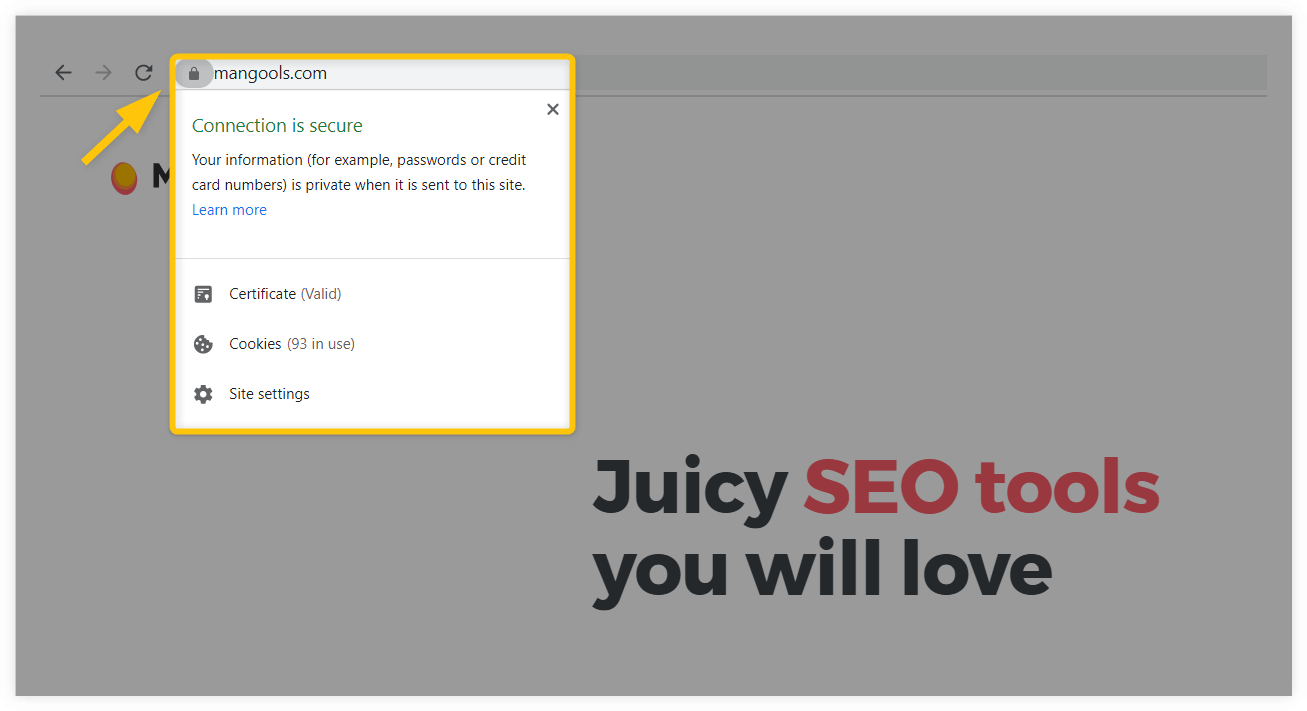
Le moyen le plus simple d'obtenir un certificat SSL est de passer par votre fournisseur d'hébergement Web, car il se chargera de l'installer pour vous.
Utilisons à nouveau l'exemple de SiteGround :
Dans les paramètres de votre site Web, accédez à Sécurité > Gestionnaire SSL > Installer un nouveau SSL .
Sélectionnez le domaine et le type de certificat SSL - dans la plupart des cas, le certificat gratuit Let's Encrypt vous conviendra parfaitement.
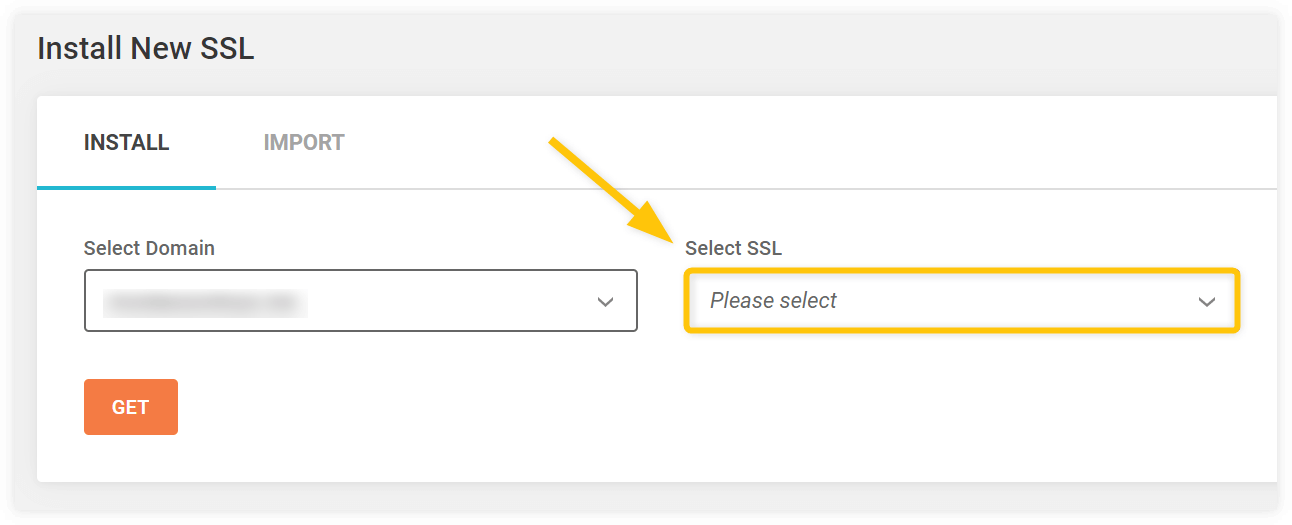
Vous devez maintenant configurer votre site Web pour qu'il fonctionne via une connexion cryptée.
Encore une fois, c'est super facile. Installez le plugin Really Simple SSL, activez-le et activez SSL.
Une fois que le plugin détecte le certificat SSL que vous avez activé via votre hébergeur, il s'occupe du reste.
Le résultat ressemblera à ceci :
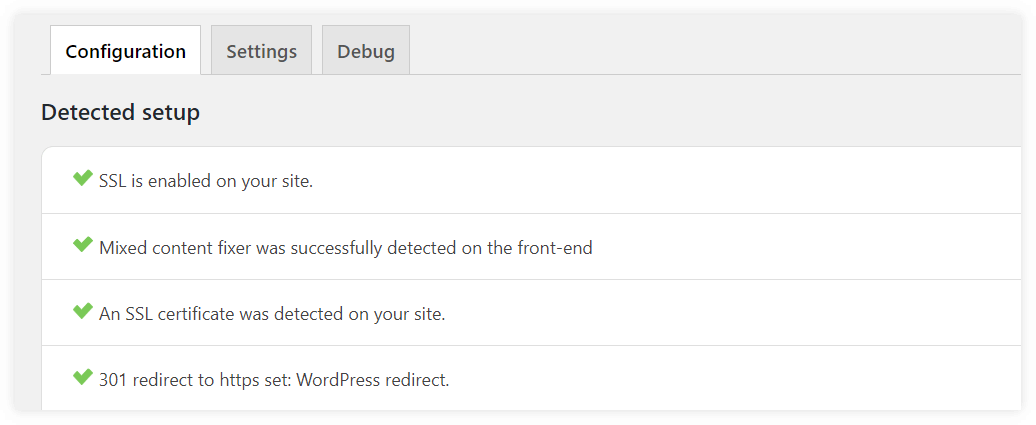
Il existe d'autres mesures de sécurité que vous devez prendre pour protéger tout le travail de référencement que vous avez effectué :
- Faites attention aux plugins que vous installez - assurez-vous que les plugins que vous utilisez sont fiables (vérifiez combien de personnes les utilisent, quelles évaluations ils ont, quelle était la dernière mise à jour, quelle entreprise ou développeur a créé le plugin, etc.)
- Installez un plugin de sécurité - le plugin vous protégera des threads possibles et détectera tout problème de sécurité. Nous recommandons (WordFence ou iThemes Security)
- Mettez à jour régulièrement - cela s'applique à la fois à WordPress, à votre thème et à tous vos plugins - il peut y avoir des failles de sécurité et des incompatibilités dans les anciennes versions
- Sauvegardez régulièrement votre site Web - c'est quelque chose qui devrait être pris en charge par votre hébergement Web (assurez-vous que c'est le cas); alternativement, vous pouvez utiliser un plugin (par exemple UpdraftPlus)
- Utilisez un nom d'utilisateur et un mot de passe sûrs - évitez d'utiliser "admin" comme nom d'utilisateur et assurez-vous que votre mot de passe est suffisamment sûr et unique
- Surveillez votre disponibilité - chaque site Web tombe parfois en panne, il est donc bon d'utiliser un service de surveillance de la disponibilité (UptimeRobot propose 50 moniteurs gratuitement) pour vous assurer que l'erreur possible est corrigée le plus rapidement possible
Vous vous demandez peut-être : comment tout cela affecte-t-il le référencement ?
Eh bien, pensez-vous que vous conserverez votre classement si votre site Web est piraté et ne fonctionne pas pendant quelques jours ?
6. Accélérez votre site WordPress
Google utilise la vitesse des pages comme signal de classement depuis des années.
Cependant, cela a changé en 2018 lorsque les temps de chargement mobiles ont commencé à affecter le classement d'un site Web.
Ceci est très important car les sites mobiles sont notoirement plus lents que les ordinateurs de bureau. Par conséquent, des précautions supplémentaires doivent être prises pour optimiser votre site Web adapté aux mobiles.
LECTURES COMPLÉMENTAIRES
Quels sont les facteurs de classement SEO ? (+8 facteurs confirmés expliqués)
Utilisez un hébergement web rapide et un CDN
Tout comme votre choix de plan d'hébergement Web affecte la sécurité de votre site Web, il a également un impact sur ses vitesses de chargement.
Alors que certains plans d'hébergement sont livrés avec des fonctionnalités «d'accélération», vous devez d'abord trouver un hébergeur qui fait du bon travail pour rendre votre site Web rapide dès le départ.
Recherchez les fonctionnalités suivantes :
- Mise en cache du serveur
- NGINX
- Stockage SSD
- L'équilibrage de charge
- HTTP/2
- PHP 7.4 ou version ultérieure
Il n'a pas besoin d'avoir toutes ces fonctionnalités, mais il devrait en avoir la plupart.
Vous devriez également rechercher un plan d'hébergement Web fourni avec un CDN gratuit ou vous offrant la possibilité de passer à un autre. Voici pourquoi:

Disons que votre site Web est hébergé sur le serveur nord-américain. Si quelqu'un en Amérique du Sud ou en Afrique visite votre site Web, la distance physique entre le serveur et le visiteur va considérablement ralentir les temps de chargement.
Le réseau de diffusion de contenu résout ce problème en mettant en cache votre contenu sur divers serveurs à travers le monde, réduisant ainsi l'écart physique entre votre site Web et ses visiteurs.
Installer un plugin de mise en cache WordPress
La mise en cache du navigateur est une véritable bouée de sauvetage lorsqu'il s'agit d'augmenter la vitesse des pages.
Cela fonctionne comme ceci :
Le processus de chargement de la page entière n'a lieu que la première fois que quelqu'un visite votre site Web. Une fois sur deux, le même visiteur revient, la version en cache du site Web est chargée, ce qui accélère considérablement le processus.
Voici 3 plugins de mise en cache WordPress populaires :
Astuce : Si vous ne savez pas comment configurer un plugin de mise en cache et un CDN pour votre site WordPress, vous avez deux options :
- trouver quelqu'un qui vous aidera avec cela (il s'agit d'une configuration unique)
- en suivant un guide détaillé (comme ce guide étape par étape sur l'accélération du site Web à l'aide du plug-in de mise en cache W3 Total Cache et du service CDN Cloudflare gratuit)
Optimisez vos images
Bien qu'un plugin de mise en cache enregistre des copies de vos images avec le reste des fichiers qu'il met en cache, il n'optimisera pas vos ressources d'image pour vous.
Il y a trois choses principales auxquelles vous devez faire attention :
- utiliser le bon type de fichier image - savoir quand utiliser PNG, JPEG ou SVG peut vous faire gagner beaucoup de temps de chargement
- en utilisant la bonne taille de fichier image - vous n'avez pas besoin d'utiliser une image de 2500px de large si la largeur du contenu de votre blog est de 800px
- compression des images - vous pouvez économiser beaucoup en compressant la taille du fichier image (nous recommandons ShortPixel)
Nous traitons de tous ces aspects dans notre guide détaillé du référencement d'image.
Remarque : Nous vous recommandons d'installer le plugin de compression d'image comme l'une des premières choses à faire lors de la configuration de votre référencement WordPress. De cette façon, toutes les images que vous téléchargez seront compressées dès le début.
Si vous n'avez pas encore utilisé de plugin de compression, la plupart d'entre eux vous permettront d'optimiser en bloc toutes vos images.
Avec ShortPixel, il vous suffit de vous rendre dans votre Médiathèque, de sélectionner toutes les images et de les compresser d'un coup :
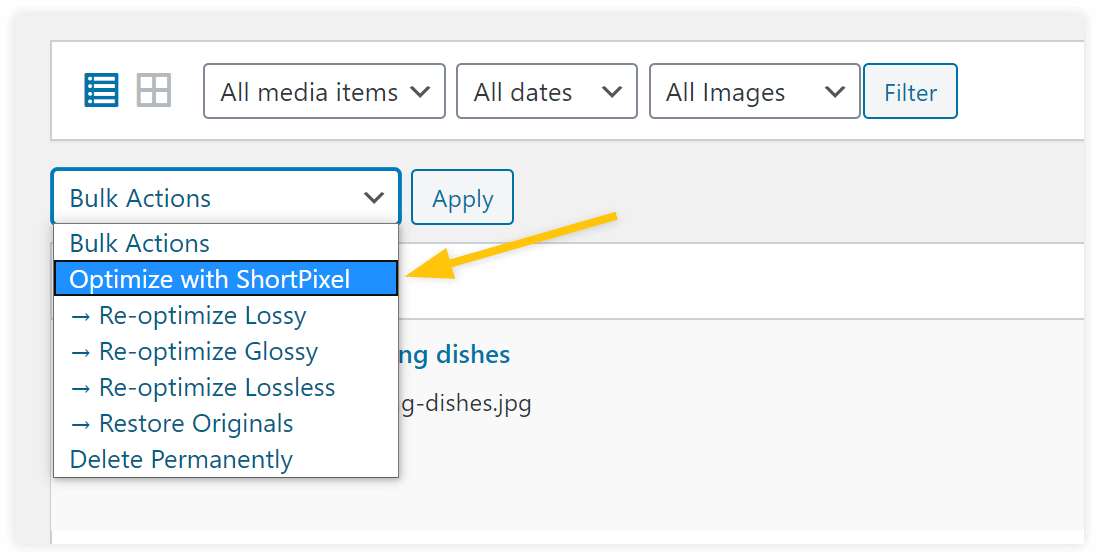
Ne devenez pas fou avec les plugins
Les plugins sont essentiellement des mini-applications qui s'exécutent au-dessus de votre WordPress. Ils ont donc besoin de ressources pour fonctionner correctement.
En d'autres termes, chaque plugin que vous installez peut ralentir un peu plus votre site Web.
Il n'y a pas de nombre idéal de plugins que vous devriez utiliser, rappelez-vous simplement :
- Moins vous utilisez de plugins, mieux c'est pour les performances et la sécurité de votre site Web
- Vous n'avez pas besoin d'utiliser un plugin pour chaque petit changement sur votre site Web - demandez-vous toujours si vous en avez VRAIMENT besoin
- Utilisez uniquement des plugins de développeurs de confiance
- Vérifiez toujours la note, le nombre de téléchargements et la date de la dernière mise à jour avant d'installer un plugin
J'adore créer des sites Web légers, rapides et beaux à la fois. Il y a tellement de gains à faire cela, d' une meilleure expérience utilisateur, d'un classement de recherche plus élevé à la réduction de l'empreinte carbone d'un site.
Je commence toujours ce processus en examinant les éléments qu'un site Web essaie de charger, puis je travaille en arrière pour décider quels éléments inutiles peuvent être complètement supprimés et lesquels peuvent être remplacés par des alternatives plus légères.
Certains des éléments qui ralentissent le plus souvent les sites Web sont :
- Images et vidéos : n'utilisez pas la lecture automatique sur les vidéos. Assurez-vous de compresser toutes les images et de les charger paresseusement. De cette façon, seuls les éléments vers lesquels un visiteur défile seront chargés et pas tout.
- Boutons de partage sur les réseaux sociaux : déterminez d'abord si vous en avez besoin en premier lieu, car peu de personnes cliquent dessus. Si vous en avez besoin, utilisez une solution légère et non officielle.
- Chat en direct : ce bouton qui apparaît dans le coin inférieur droit de nombreux sites est dans de nombreux cas plus lourd que le site lui-même chargeant plusieurs scripts à partir de plusieurs domaines. Testez certaines des solutions pour voir comment elles affectent votre site.
- Scripts d'analyse et de suivi : ils sont invisibles pour vos visiteurs mais peuvent ralentir un site. Demandez-vous s'ils sont utiles ou recherchez des alternatives légères (comme Plausible qui est 45 fois plus léger que Google Analytics).
7. Créez une structure claire
Maintenant, nous allons faire un zoom arrière et nous concentrer sur la structure du site Web.
Imbriquer vos pages
La structure de votre site Web doit être logique et il doit y avoir une hiérarchie claire des pages.
Par exemple, voici une structure d'URL sans imbrication :
- https://votreentreprise.com/service-1 _
- https://votreentreprise.com/service-2 _
- https://votreentreprise.com/about _
- https://votreentreprise.com/ce que nous faisons
- https://votreentreprise.com/team _
- https://votreentreprise.com/blog _
- https://votreentreprise.com/blog-post _
Bien que ce ne soit pas une catastrophe, la structure d'URL la plus logique ressemblerait à ceci :
- https://votreentreprise.com/services/service-1 _
- https://votreentreprise.com/services/service-2 _
- https://votreentreprise.com/about/what-we-do _
- https://votreentreprise.com/about/team _
- https://votreentreprise.com/blog/blog-post _
Pour configurer une page parente pour une certaine page, sélectionnez-en une dans les paramètres des attributs de page WordPress :
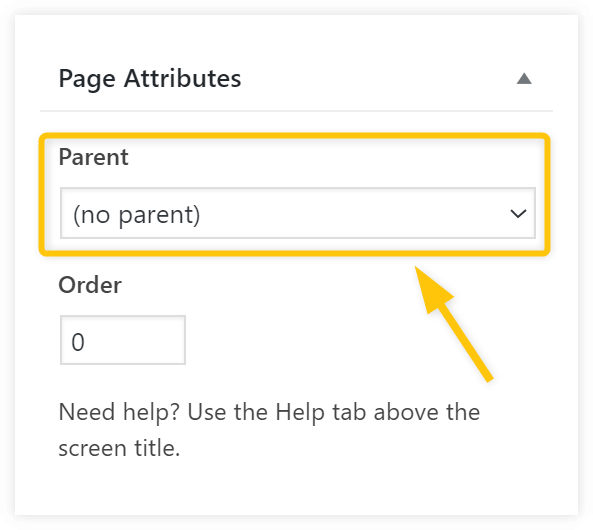
Paramétrez votre navigation
En matière de navigation, vous devez suivre des principes similaires.
Pour mettre à jour votre navigation allez dans
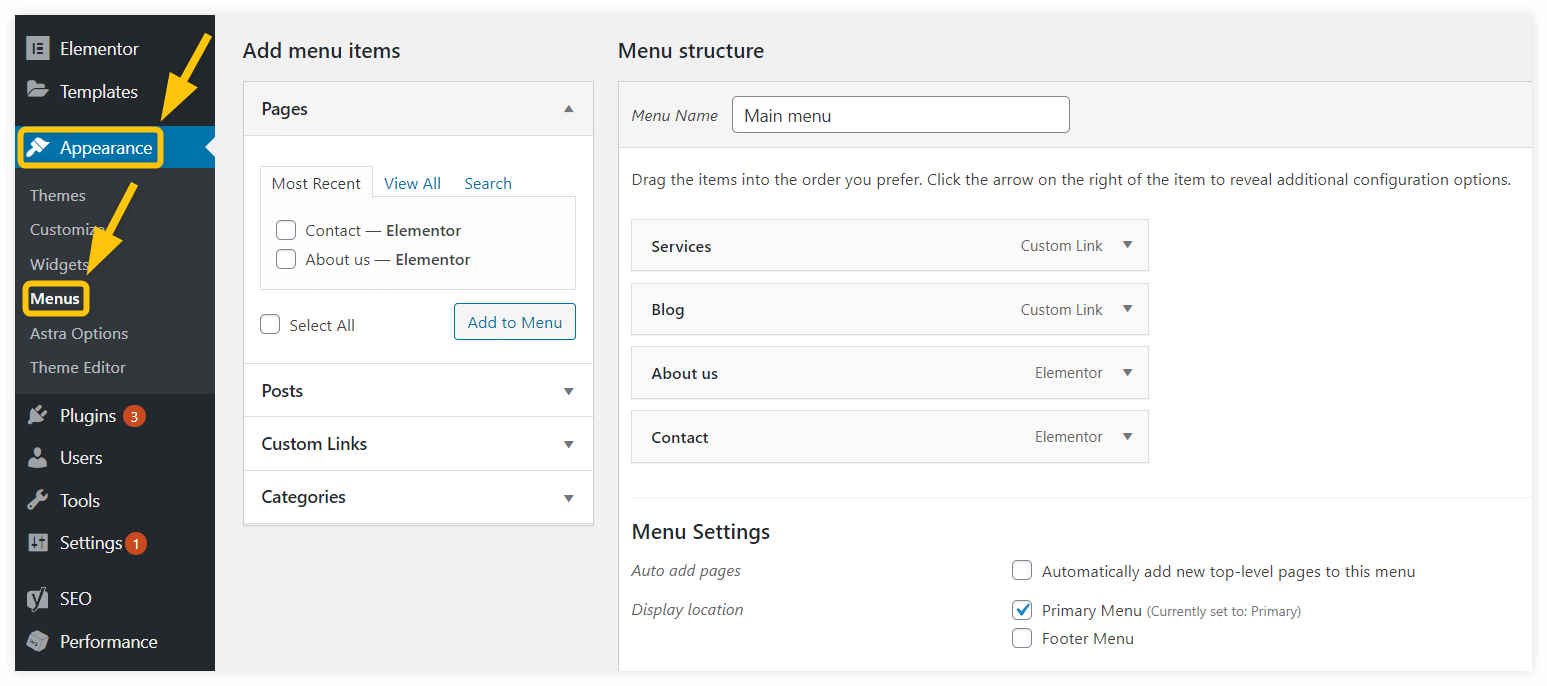
Voici quelques éléments à garder à l'esprit lorsque vous créez les pages de votre site et que vous les organisez dans un menu de navigation :
- Créez une seule navigation pour l'en-tête de votre site Web - gardez la navigation simple
- N'incluez pas le bouton "Accueil" - tout le monde sait que le logo les amènera à la page d'accueil
- Gardez la structure du menu de niveau supérieur simple - n'ayez pas 15 liens dans votre menu
- Donnez à chaque page un nom court mais descriptif - le menu n'est pas un endroit pour être créatif avec les noms des pages
- Placez vos liens dans un ordre logique - ordonnez vos pages de navigation en fonction de leur popularité et de leur importance
- N'allez pas trop loin dans le menu - plutôt que de submerger les visiteurs en leur présentant chaque catégorie et sous-catégorie du menu, simplifiez-le
Utiliser des liens internes
Les pages de votre site Web ne doivent jamais être comme des îles autonomes.
Ils doivent naturellement se connecter les uns aux autres :
- donner aux visiteurs une raison d'explorer davantage ce que vous avez à offrir
- facilitant l'exploration de votre contenu par les crawlers
La règle d'or est la suivante : un utilisateur de votre site Web doit pouvoir trouver n'importe quelle information en trois clics de souris maximum depuis la page d'accueil.
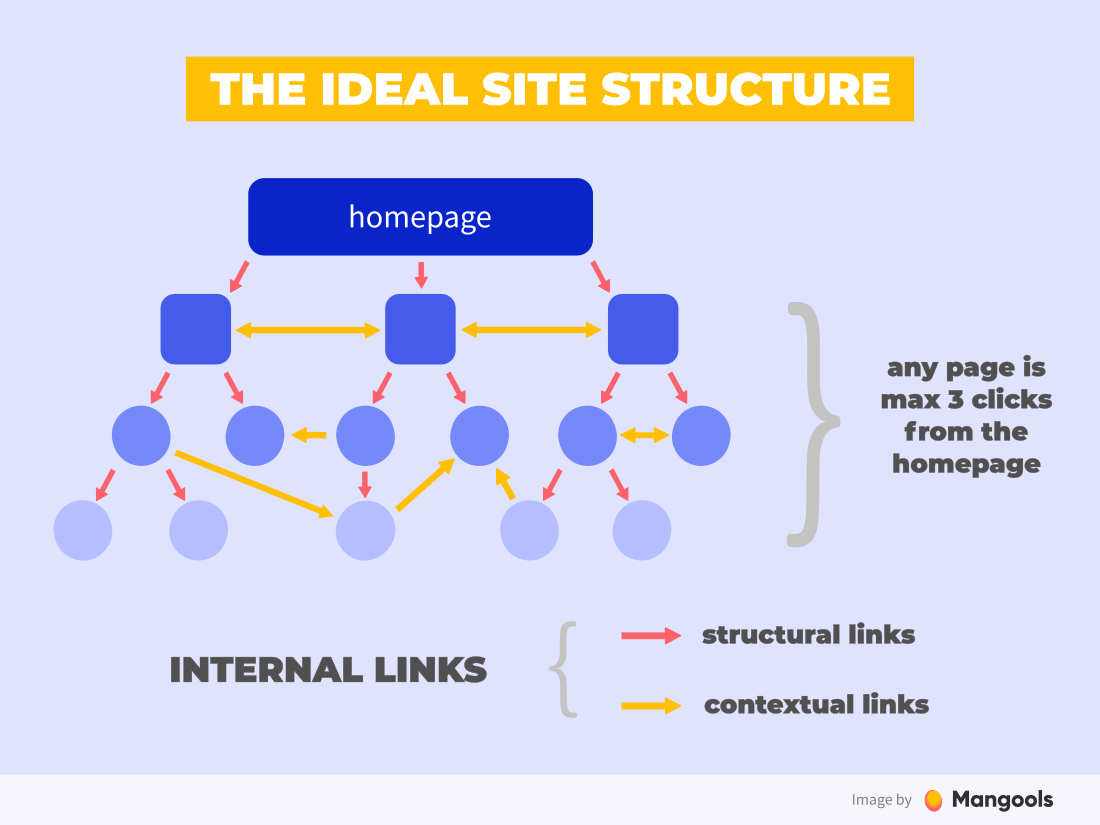
Outre la navigation, il existe d'autres moyens de créer des liens internes sur votre site Web.
Chaque fois que vous publiez un nouveau contenu :
- lien vers d'autres articles pertinents sur votre blog
- trouver des messages plus anciens qui peuvent être liés à votre nouveau contenu
Intégrez les liens internes à votre stratégie de contenu.
Utilisez la chapelure
Si la navigation est le menu principal que les visiteurs utilisent pour parcourir votre site, considérez le fil d'Ariane comme la navigation secondaire.
Voici à quoi ressemble la chapelure :
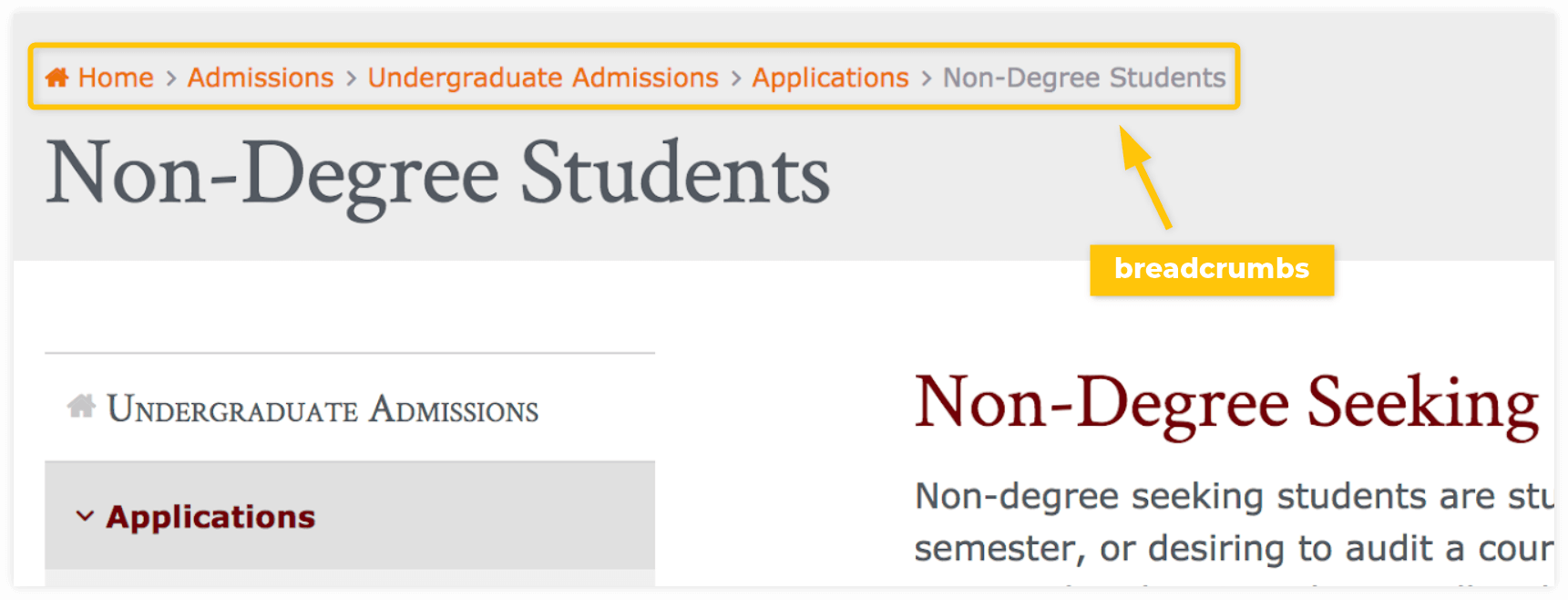
L'utilisation du fil d'Ariane présente de nombreux avantages :
- il donne à vos visiteurs un aperçu rapide de l'endroit où ils se trouvent sur votre site Web.
- cela leur donne un moyen facile de revenir en arrière s'ils veulent remonter plus d'un niveau
Ils peuvent même apparaître dans votre extrait SERP :
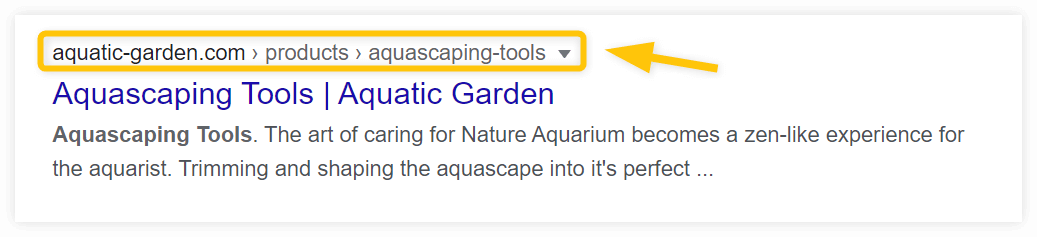
Pour activer le fil d'Ariane dans SERP, accédez à votre plugin Yoast. Vous les trouverez sous Search Appearance > Breadcrumbs :
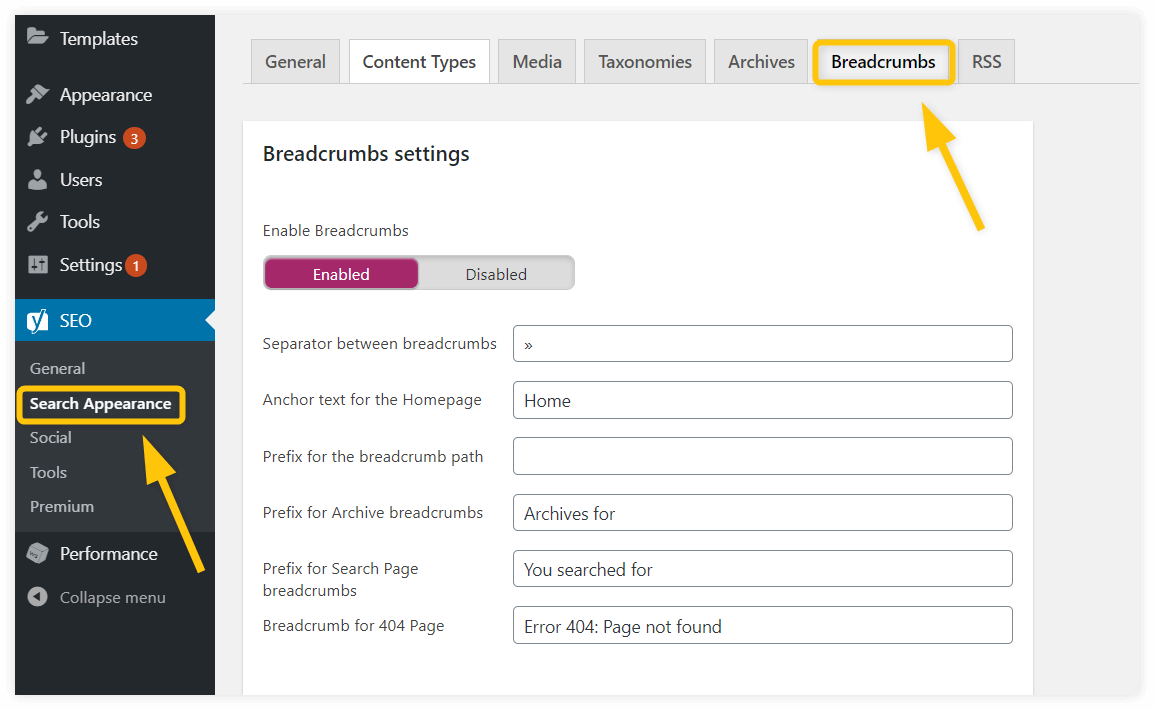
Utilisez des catégories pour organiser votre blog
Si vous avez un blog ou une boutique sur votre site Web, il est très important que vous utilisiez des catégories. Ils agissent comme la navigation de votre blog.
Donc, vraiment, les mêmes règles devraient s'appliquer :
- Gardez les catégories au minimum
- Étiquetez-les clairement
- N'incluez pas de catégories vagues ou inutiles (comme la valeur par défaut "Non catégorisé" )
Pour créer vos catégories, accédez à Messages > Catégories et ajoutez-les ici. Ou, si vous avez un site e-commerce, allez dans Produits > Catégories :
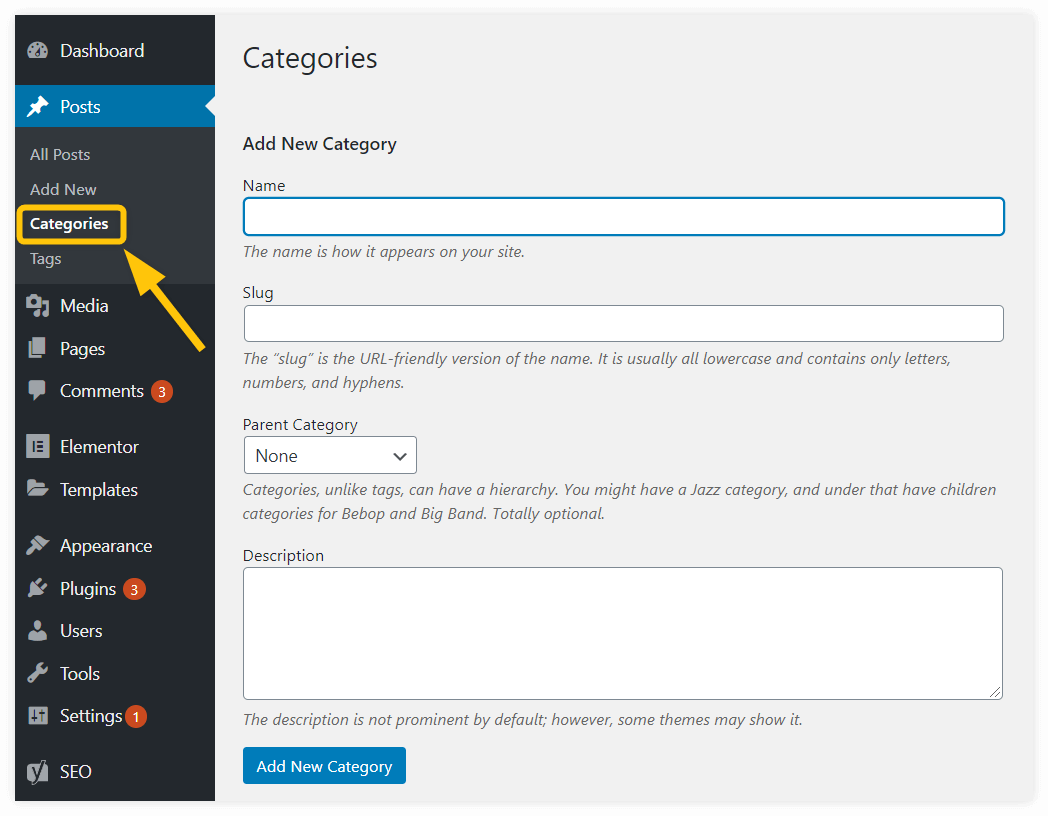
Tout comme les pages de votre site Web ou les articles de blog individuels eux-mêmes, les catégories de votre blog peuvent se classer dans la recherche.
Alors, prenez le temps de créer les pages de catégorie :
- Créez des catégories que vous savez que les gens recherchent activement et sur lesquelles ils ont besoin d'informations.
- Écrivez un slug qui fait écho au nom de la catégorie et qui est facile à retenir.
- Cliquez sur chaque catégorie et remplissez les métadonnées correspondantes pour chacune afin d'améliorer leurs chances de classement.
Une fois vos catégories créées, vous pouvez commencer à leur appliquer les articles de votre blog dans l'éditeur.
Qu'en est-il des balises ?
Les balises sont similaires aux catégories en ce sens qu'elles vous permettent de mieux organiser le contenu de votre blog. Mais ils ne sont pas destinés à couvrir les grands sujets du site.
Ils ressemblent plus à des sujets plus petits et à des mots-clés trouvés dans chaque publication. Vous les créez de la même manière que vous le faites avec les catégories.
Nous avons deux recommandations concernant les balises :
- Utilisez-les uniquement si vous avez un site Web riche en contenu avec des centaines de messages sur divers sujets
- Ne pas indexer vos pages de balises car elles sont un contenu de faible valeur
Vous pouvez effectuer cette dernière opération dans les paramètres Yoast SEO : Apparence de la recherche > Taxonomies > Balises > Afficher les balises dans les résultats de recherche ? Non.
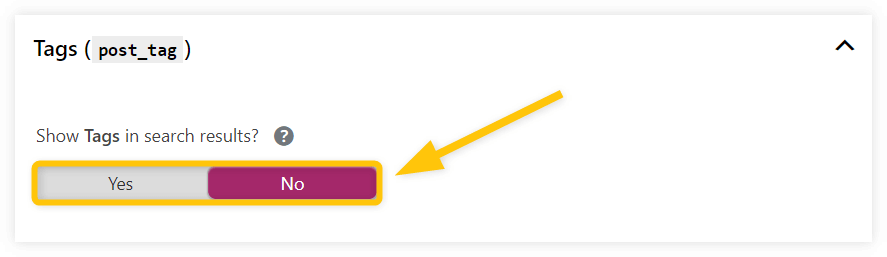
8. Optimisez votre contenu
La plupart des conseils précédents portaient sur les éléments que vous devez configurer une fois lors de la création d'un nouveau site Web WordPress.
Il est maintenant temps de jeter un coup d'œil aux principes d'optimisation de contenu que vous devez appliquer chaque fois que vous créez un nouveau contenu.
Plongeons dedans.
Sélectionnez un mot-clé ciblé
Chaque page de votre site Web doit être ciblée sur 1 mot-clé prioritaire.
Le mot-clé focus représente le sujet de la page et la phrase principale pour laquelle vous souhaitez vous classer avec cette page.
Lorsqu'il s'agit de choisir le mot-clé ciblé, vous devez toujours vous soucier de 3 aspects :
- Popularité – Quel est le volume de recherche et la tendance de recherche globale du mot-clé ?
- Difficulté – Serez-vous en mesure de vous classer pour le mot-clé ?
- Pertinence – Votre contenu est-il conforme à l'intention de recherche derrière le mot-clé ?
Si vous souhaitez en savoir plus sur les mots-clés et comment les trouver, nous vous recommandons vivement ce Guide ultime de recherche de mots-clés.
Le choix d'un mot-clé ciblé contribue énormément au succès de votre contenu. Mais seulement la moitié des blogueurs recherchent des mots-clés lorsqu'ils écrivent leurs articles.
C'est selon une récente enquête auprès de plus de 1 000 blogueurs d' Orbit Media .
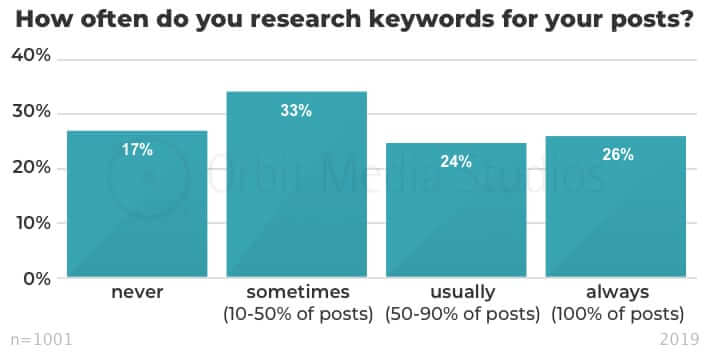
Nous ne recommandons pas non plus la recherche de mots-clés simplement pour vous donner quelque chose de plus à faire. Les blogueurs qui rapportent des «résultats solides» de leurs blogs ont tendance à faire des recherches par mots clés. En fait, il semble y avoir une corrélation directe entre les blogueurs à succès et la recherche de mots-clés.
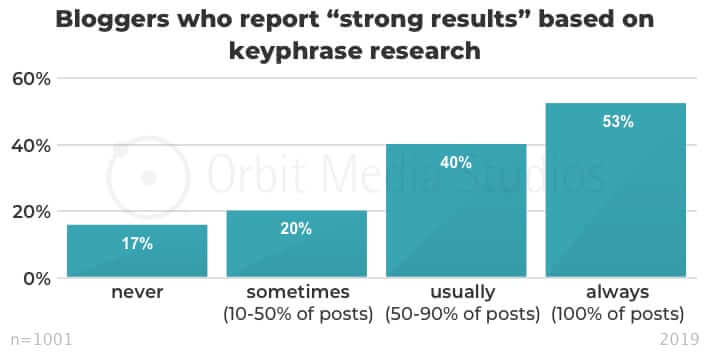
Si le terme "recherche de mots-clés" semble un peu fastidieux, rassurez-vous : la recherche de mots-clés n'est vraiment pas si difficile. Il existe un tas d'excellents outils qui le rendent vraiment facile.
Aussi, n'hésitez pas à rechercher des mots-clés car vous pensez que cela limitera votre créativité ou le développement de votre contenu. Bien sûr, les mots-clés fournissent des garde-fous sur le contenu d'un contenu, mais ces garde-fous peuvent vous aider à vous concentrer sur ce qui est important pour vos lecteurs.
La recherche de mots clés est également un excellent moyen de développer de nouvelles idées de contenu. Je ne connais aucun blogueur qui n'obtienne pas au moins quelques idées de contenu à chaque fois qu'il joue avec un outil de mots clés.
Avoir une structure claire
Votre contenu doit être clairement structuré.
Chaque fois que vous commencez à écrire un nouvel article, préparez un plan qui a du sens en soi.
Utilisez ensuite des titres pour refléter le plan dans votre contenu.
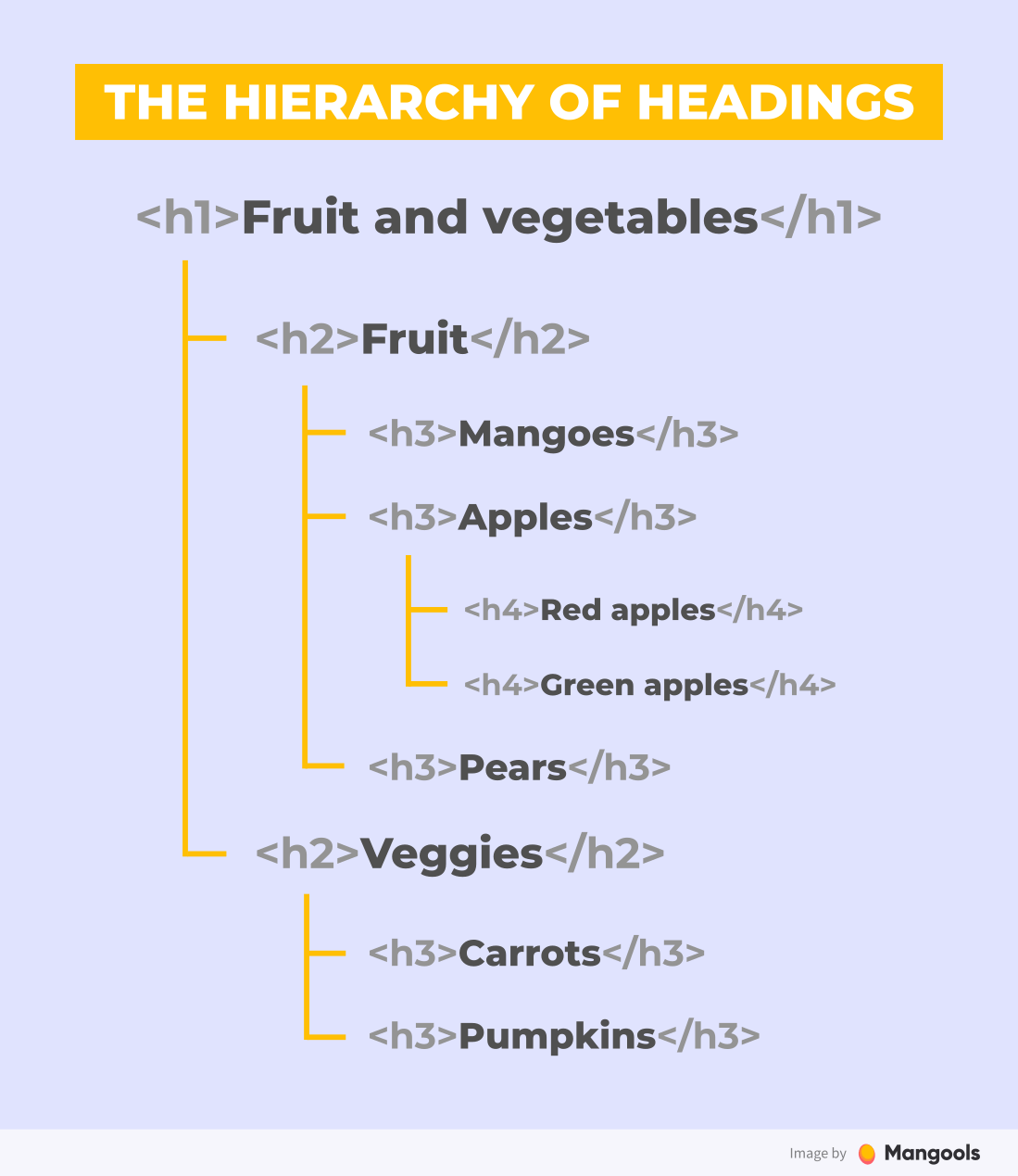
N'oubliez pas que les titres H1 – H6 ne sont pas faits à des fins stylistiques. Ce sont des balises sémantiques qui aident vos visiteurs et Google à comprendre la hiérarchie et la structure des idées de votre publication.
Astuce : Lorsque vous ouvrez une page ou un article dans WordPress, cliquez sur l'icône « Structure du contenu » dans la partie supérieure gauche de l'éditeur. (C'est l'icône « i » encerclée.)
Voici ce que vous verrez :
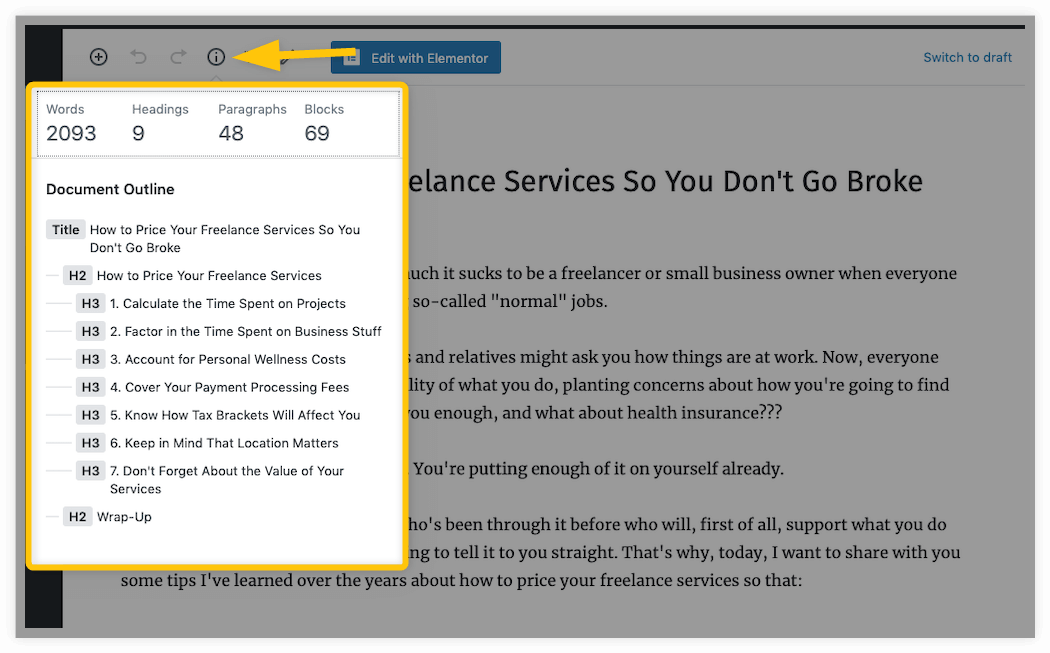
Assurez-vous que le plan a une structure logique et qu'il a du sens.
Écrire du contenu scannable
Lorsque vous créez du contenu pour votre site, vous le créez pour deux parties :
- Votre public cible
- Les robots de Google
Par conséquent, vous devez rédiger votre contenu de manière à ce que les deux puissent facilement le "lire". Pour ce faire, faites attention à la fois à la qualité du contenu et à la façon dont vous le structurez.
Le groupe Nielsen Norman mène des études de suivi oculaire depuis des décennies. Le but de ces études est de déterminer à quelles parties des pages Web les gens prêtent réellement attention.
Par exemple, voici le motif F :
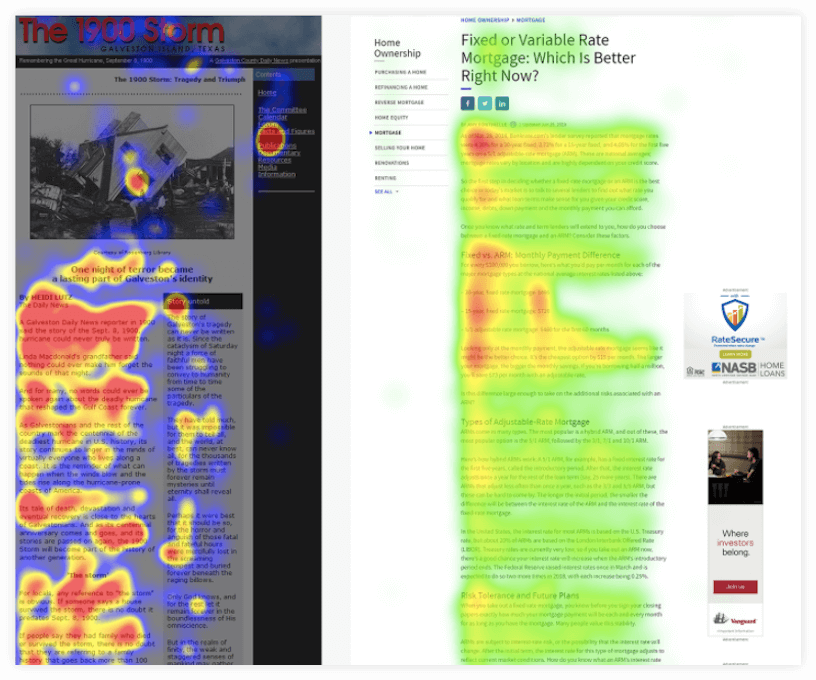
Remarquez à quel point l'attention des utilisateurs est très forte autour du premier paragraphe de la page ? C'est le haut du "F".
Leur attention diminue un peu alors que leurs yeux scrutent vers le bas. Ils se recentrent en atteignant le premier en-tête en gras. C'est le deuxième bras horizontal du "F".
Qu'est-ce que cela signifie pour vous ?
- Vous devez attirer l'attention des lecteurs le plus tôt possible
- Vous devez les engager avec divers éléments pour garder leur attention le plus longtemps possible
Personne n'aime les murs de texte.
Utilisez ces éléments pour casser le texte et rendre le texte analysable :
- en-têtes et sous-en-têtes
- texte en gras
- images
- blocs de devis
- texte en surbrillance ou légendes
- listes à puces ou numérotées
- table des matières
- liens pertinents
Les pages deviennent également moins intimidantes à aborder lorsque vous utilisez des phrases et des paragraphes plus courts. En règle générale, vous souhaiterez peut-être conserver chaque paragraphe sur trois lignes.
Remarque : Tous ces conseils portent sur l'aspect formel de la création de contenu. Bien sûr, le référencement est bien plus que cela.
Si vous souhaitez en savoir plus sur la création d'une stratégie de référencement qui s'articule autour d'un contenu de qualité, lisez notre article sur une stratégie de référencement en 7 étapes pour obtenir plus de trafic organique.
Écrire des textes alternatifs d'image
Toutes vos images contenant des informations importantes doivent avoir un texte alternatif descriptif (texte alternatif).
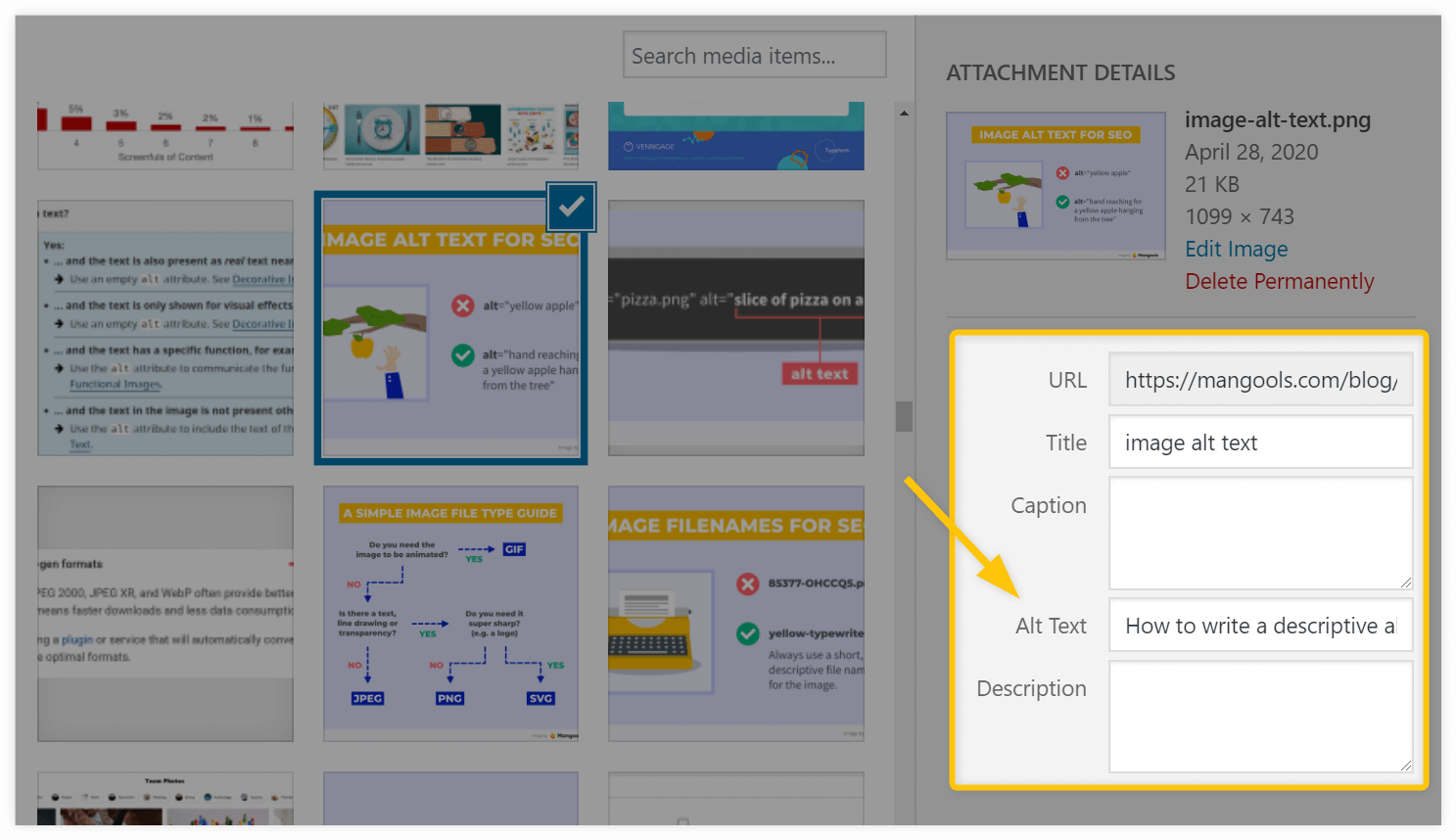
Pour ajouter du texte alternatif, cliquez simplement sur l'image dans la galerie de médias WordPress et remplissez le champ sous "Texte alternatif".
Outre le texte alternatif, vous devez également :
- utiliser des noms de fichiers descriptifs
- fournir un titre et une description
- utiliser des légendes (facultatif)
Remarque : malgré la pratique courante, le texte alternatif n'est pas un lieu de bourrage de mots-clés non naturels dans le but « d'améliorer » votre classement. Utilisez des mots clés dans les textes alternatifs uniquement si cela a du sens pour l'utilisateur.
Optimisez vos titres et descriptions
La balise de titre et la méta description sont des éléments très importants. Ils déterminent à quoi ressemblera votre page dans les résultats de recherche.
Quel extrait semble le mieux ?
Celle non optimisée, avec tous les éléments tronqués à la fin…
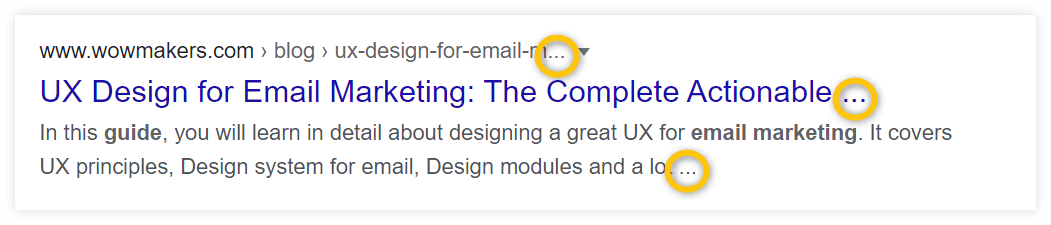
… ou la plus soignée et optimisée :
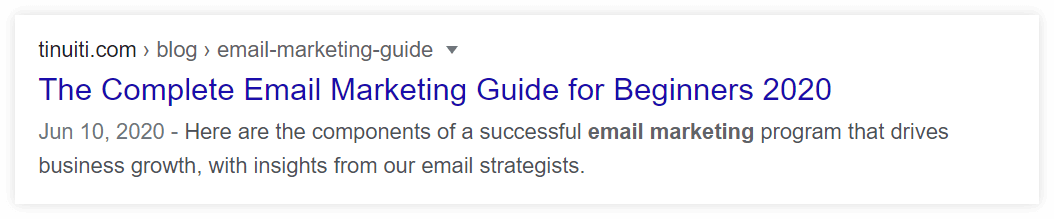
La réponse est claire.
Pour optimiser l'apparence de votre extrait SERP, vous devez optimiser vos métadonnées à la fin de chaque page ou publication, à savoir :
- Balise de titre : il s'agit du titre qui apparaîtra lorsque votre page apparaîtra dans les résultats de recherche.
- Méta description : il s'agit de la description de la page que Google affichera sous le titre de la page dans les résultats de recherche.
- Slug d' URL : il s'agit de la partie de votre lien permanent qui décrit la page sur laquelle se trouvent les visiteurs.
Ici, le plugin Yoast SEO vient à nouveau à la rescousse.
Faites simplement défiler jusqu'à l'aperçu de l'extrait de code, cliquez dessus et vous pourrez modifier chaque champ :
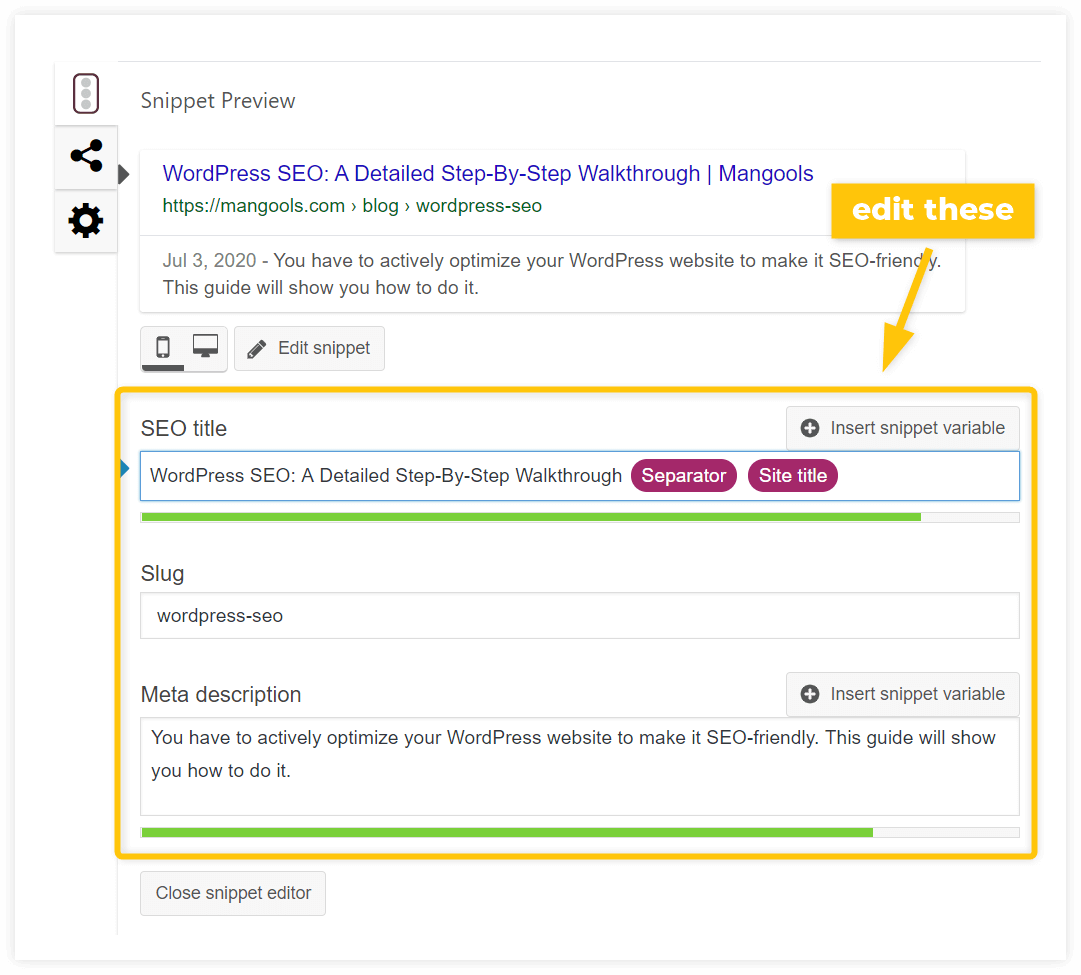
Écrire la balise de titre et la méta description idéales peut parfois être délicat car le nombre de caractères que vous pouvez utiliser est limité.
Pour vous assurer que votre extrait ne sera pas tronqué, utilisez cet outil gratuit appelé SERPSimulator. Cet outil facilite grandement la modification et l'optimisation de vos données de recherche :
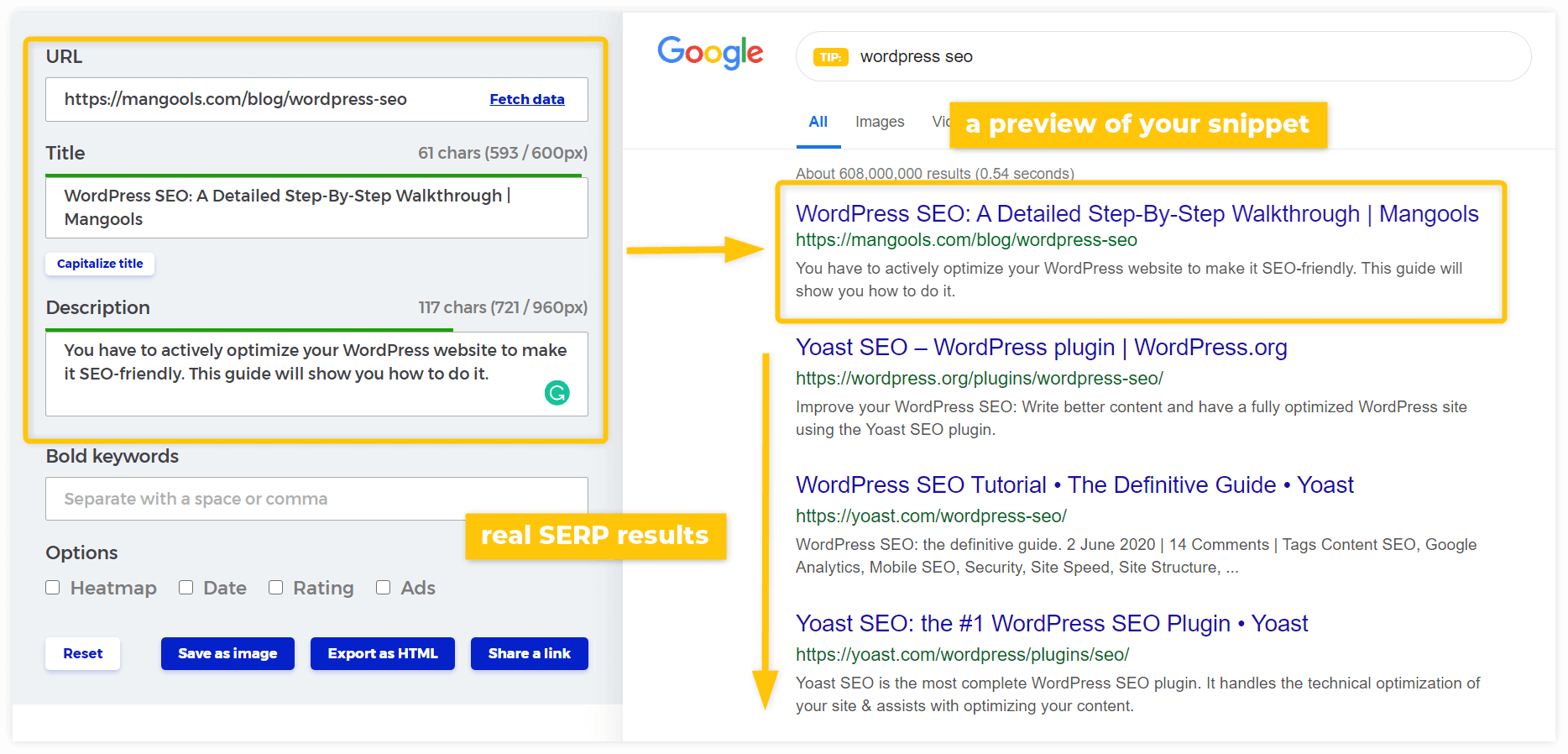
- vous pouvez voir exactement combien de caractères vous devez écrire pour obtenir un bon score
- vous pouvez voir l'aperçu de votre extrait
- vous pouvez entrer votre mot clé de focus et voir les vrais résultats SERP à comparer avec votre extrait
- vous pouvez basculer entre la vue de bureau et la vue mobile
- vous pouvez simuler d'autres éléments comme la date, les mots en gras, la notation, etc...
Yoast scores
Yoast vous fournira deux ensembles de conseils au bas de chaque page ou publication :- Analyse SEO
- Analyse de lisibilité
Si vous faites défiler sous l'aperçu de la recherche, vous trouverez votre analyse SEO. Cela ressemblera à ceci :
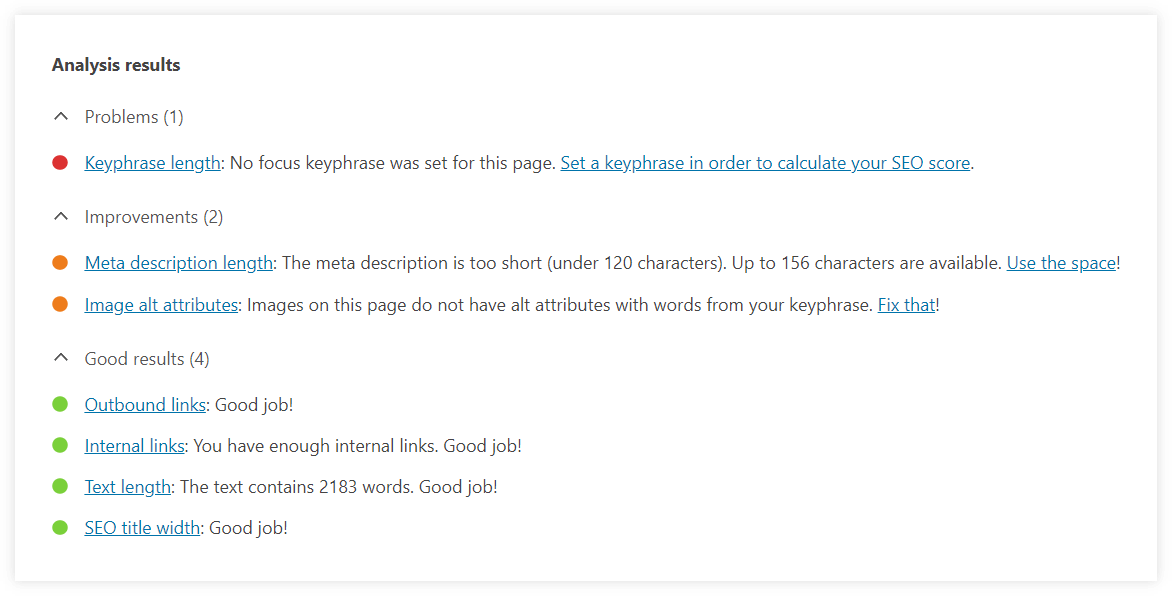
Cela peut être un guide utile, mais n'essayez pas de rendre tous les cercles « verts » à tout prix.
Par exemple : si vous définissez une "phrase clé de focus", l'outil vous proposera combien de fois elle doit être utilisée dans le texte.
Cela peut être délicat car cela peut vous conduire à sur-optimiser le texte et peut faire plus de mal que de bien.
Passez donc en revue les points, mais n'oubliez jamais qu'aucun outil ne peut jamais analyser votre texte de la même manière qu'un humain. Écrivez pour les gens, pas pour les outils.
En ce qui concerne le score de lisibilité, il fonctionne sur un principe similaire :
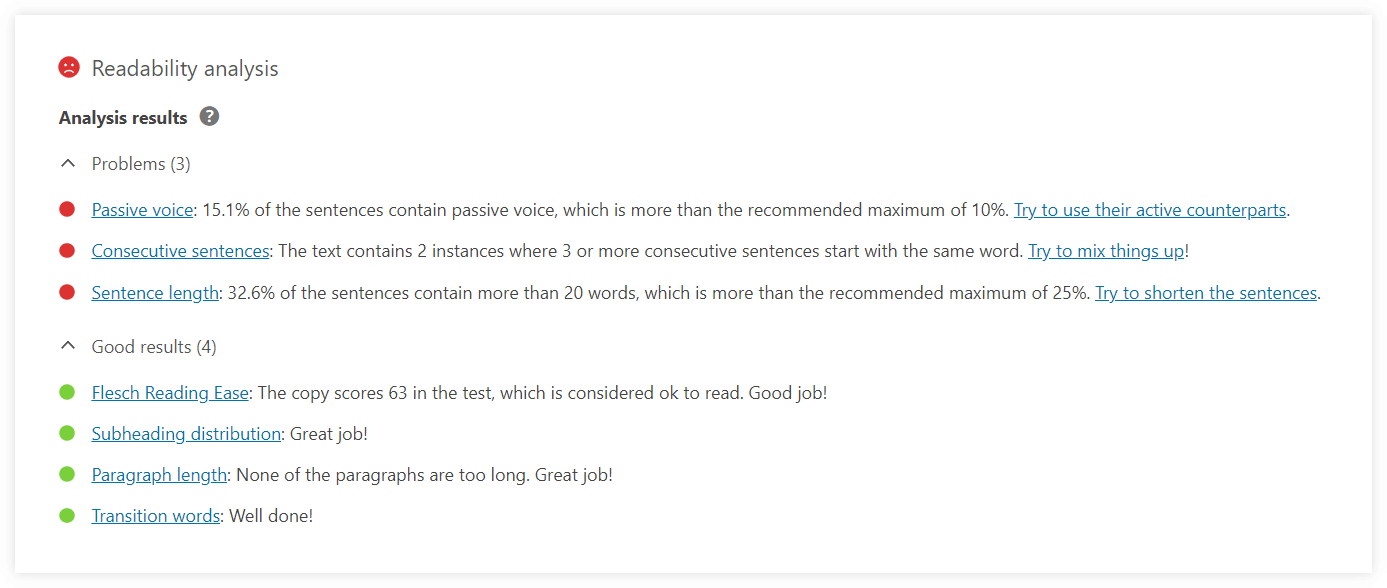
Cela vous donnera un aperçu de choses telles que:
- votre utilisation de la voix passive
- longueur de la phrase
- la facilité de lecture
- longueur des paragraphes
Celles-ci sont très utiles et il y a de fortes chances que vous amélioriez la qualité de votre texte si vous suivez les recommandations.
Conclusion
WordPress est un excellent CMS.
Et comme vous pouvez le constater, en matière de référencement WordPress, les possibilités sont infinies.
Il vous suffit de retrousser vos manches et de travailler dur pour optimiser et configurer les éléments de base.
Nous serons plus qu'heureux d'entendre parler de votre expérience, de vos questions ou de vos conseils dans les commentaires.


Aucun commentaire:
Enregistrer un commentaire